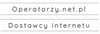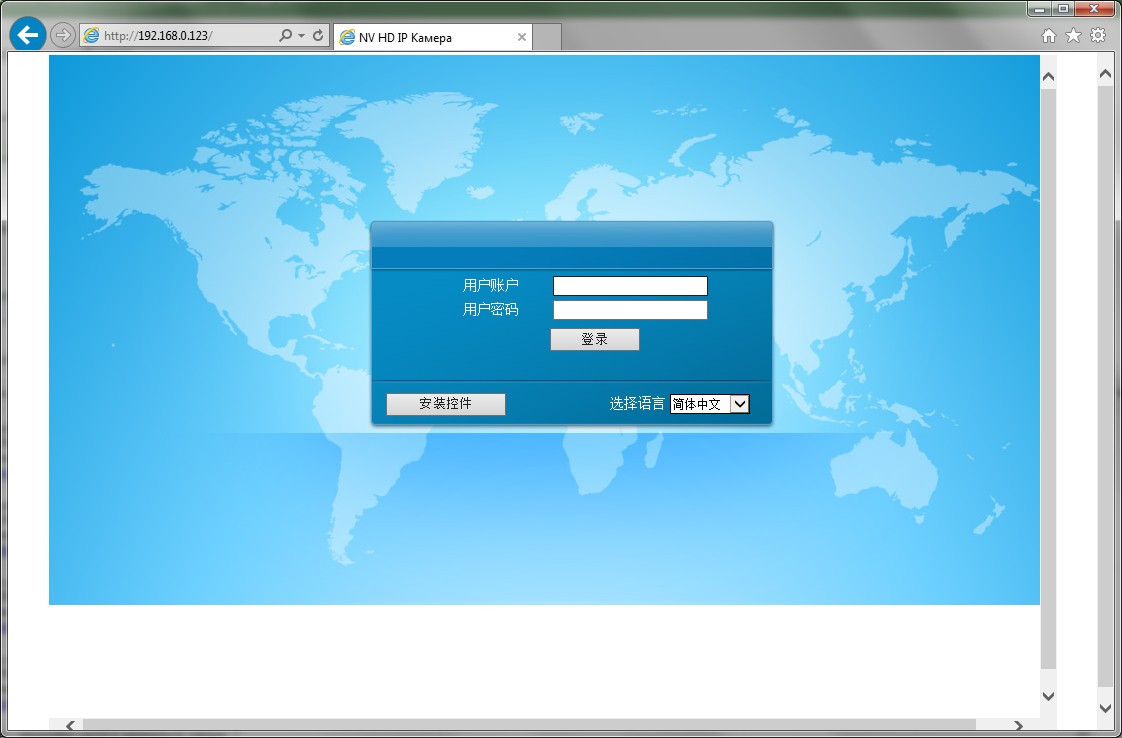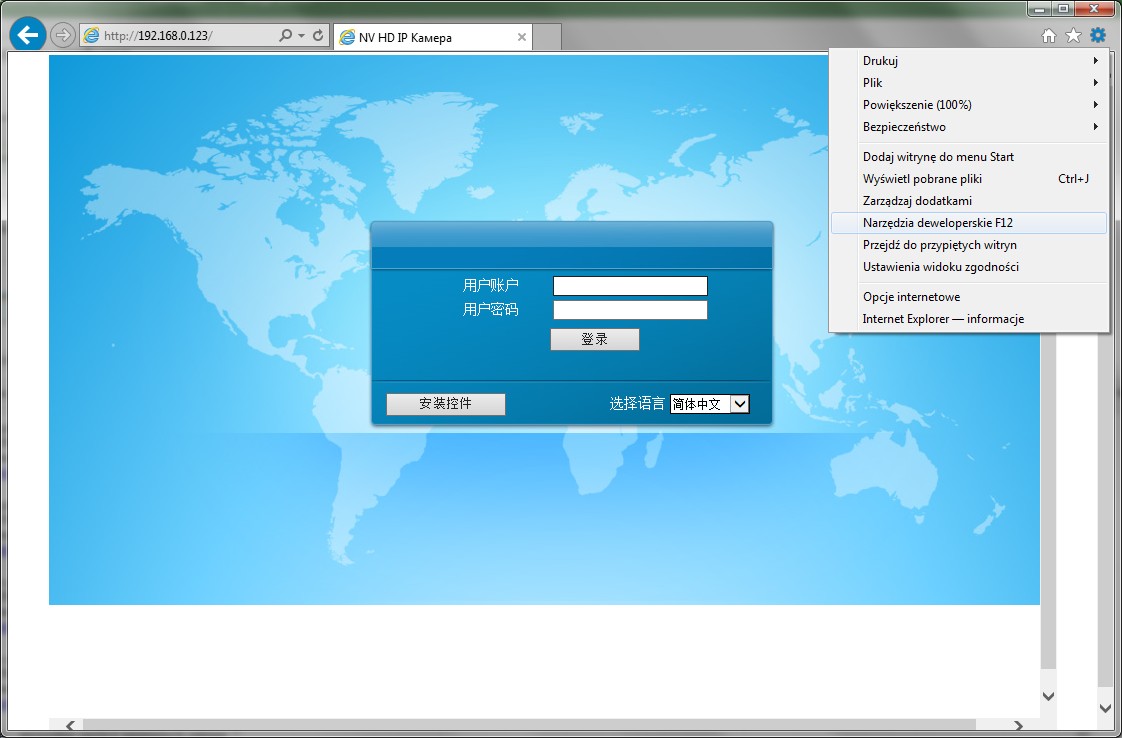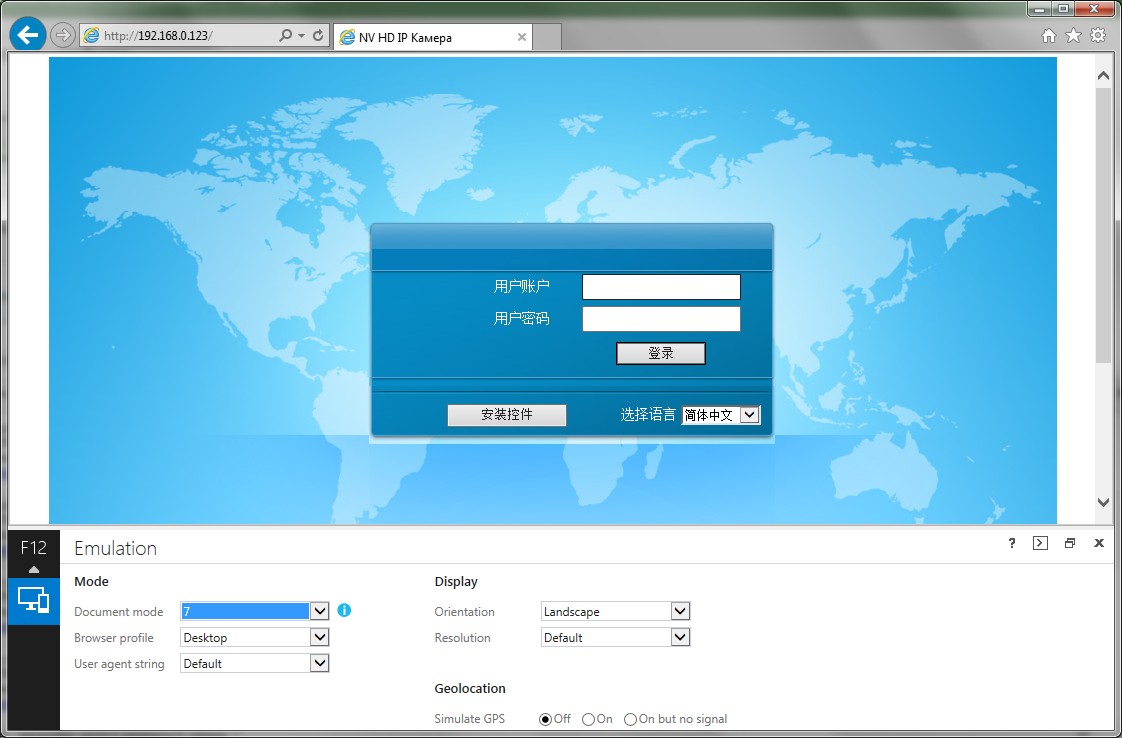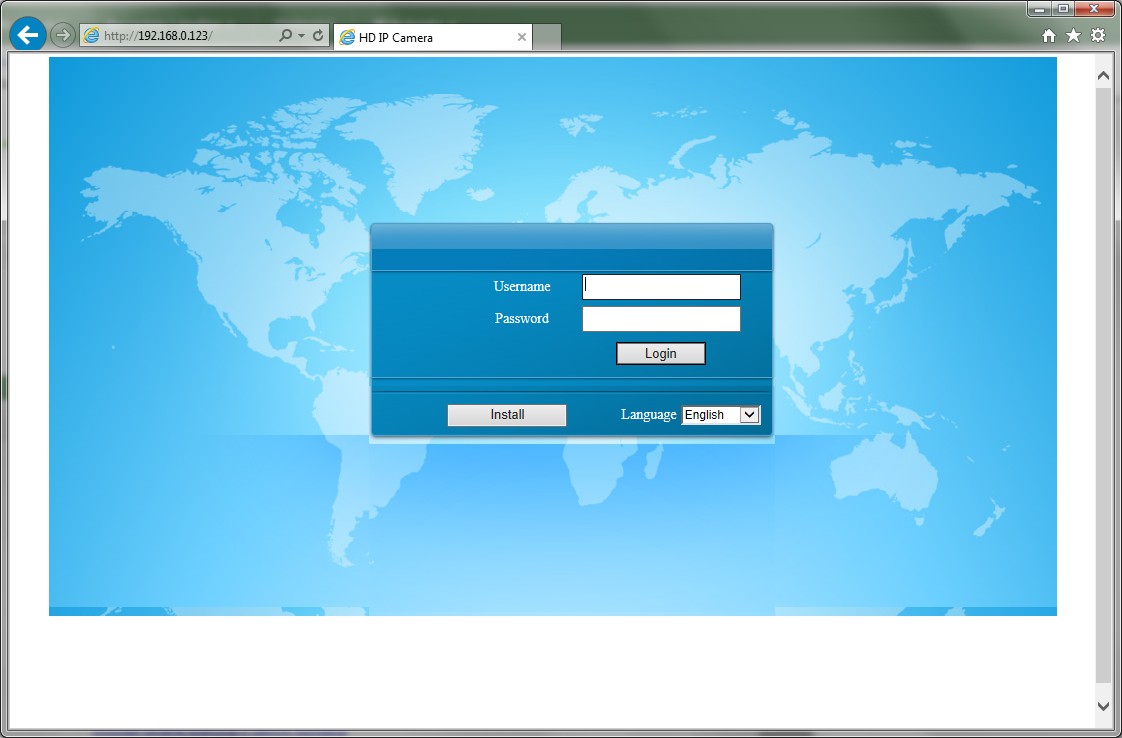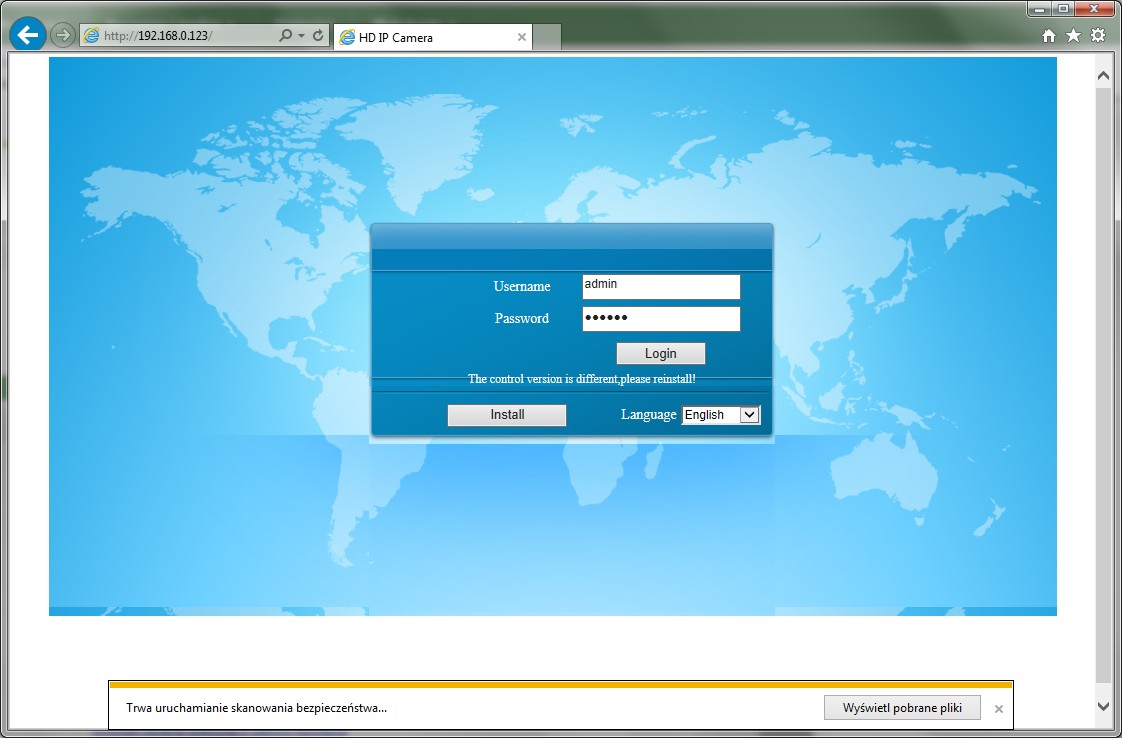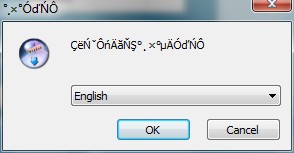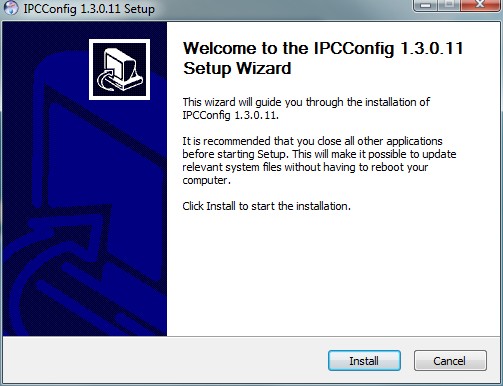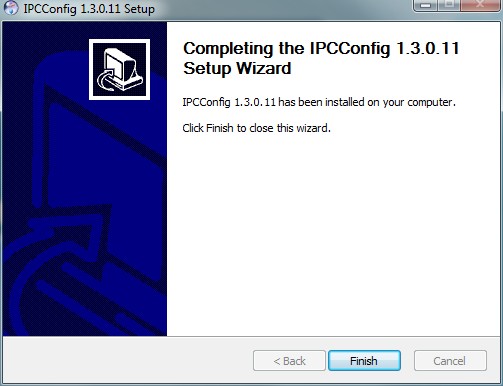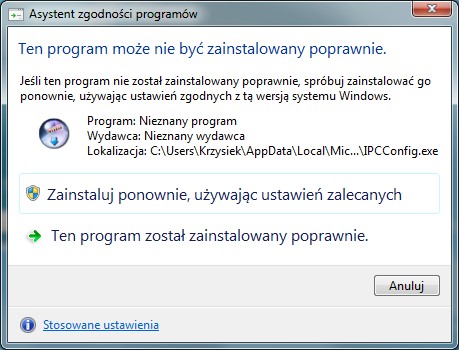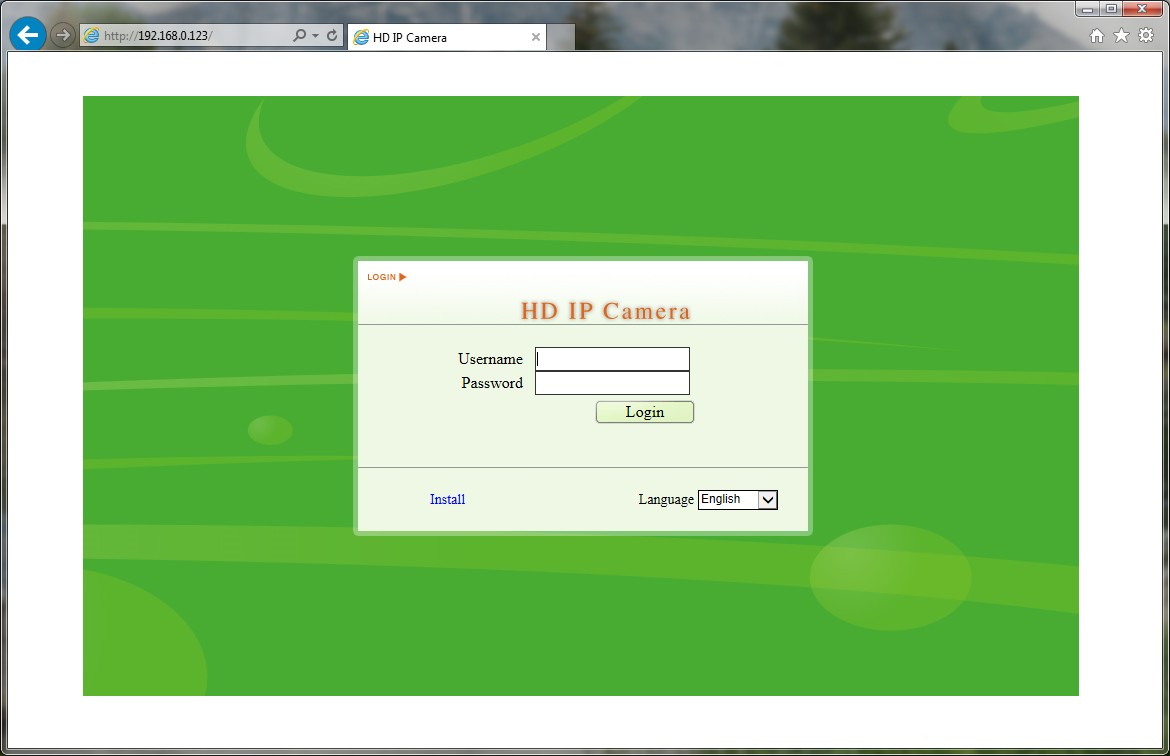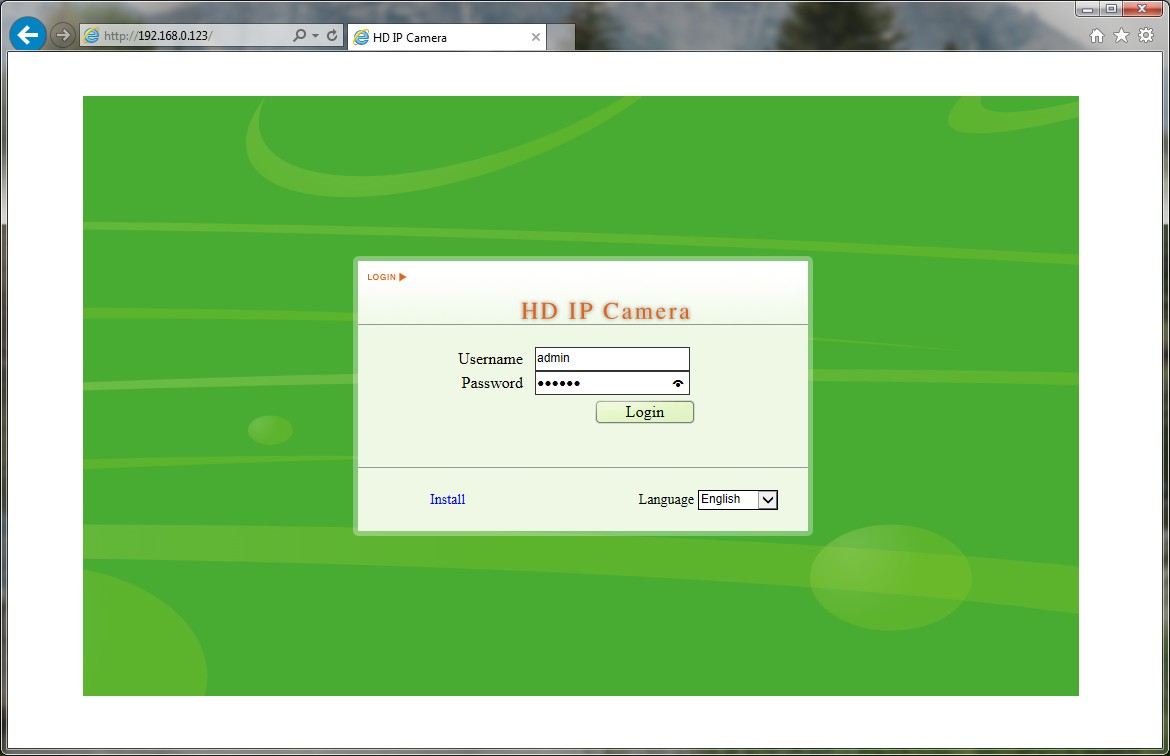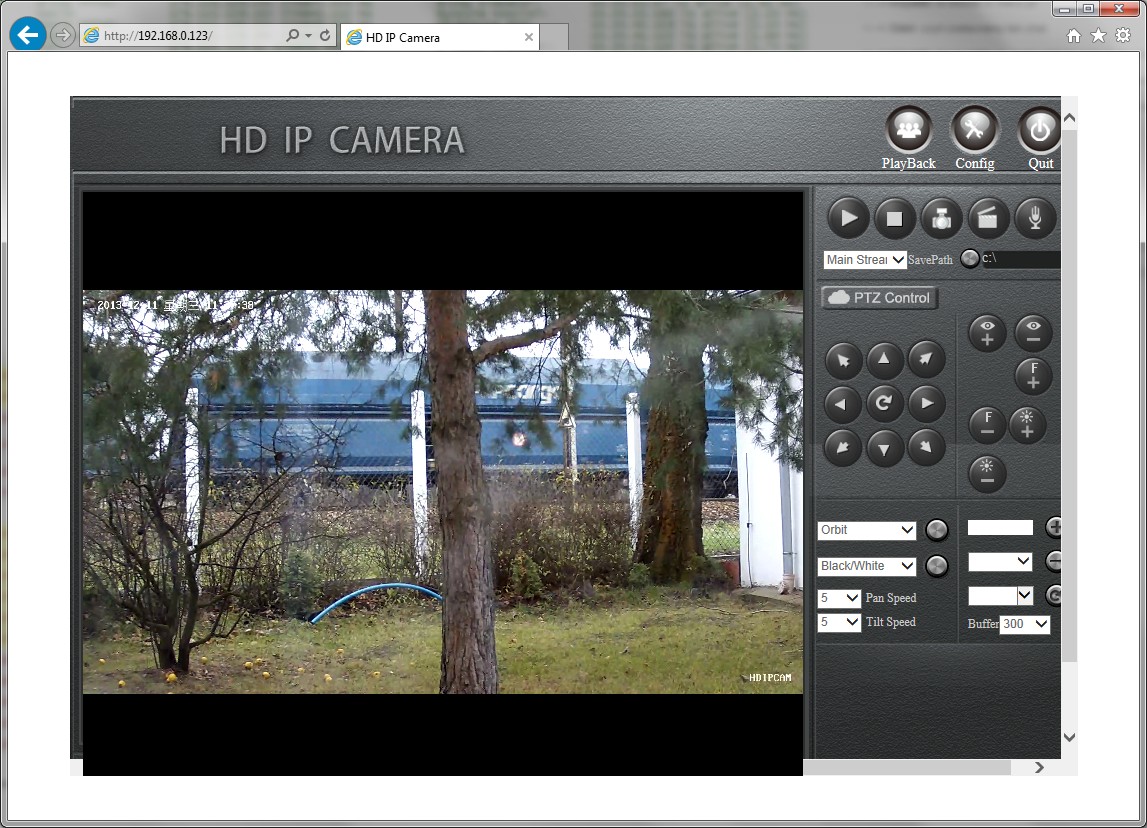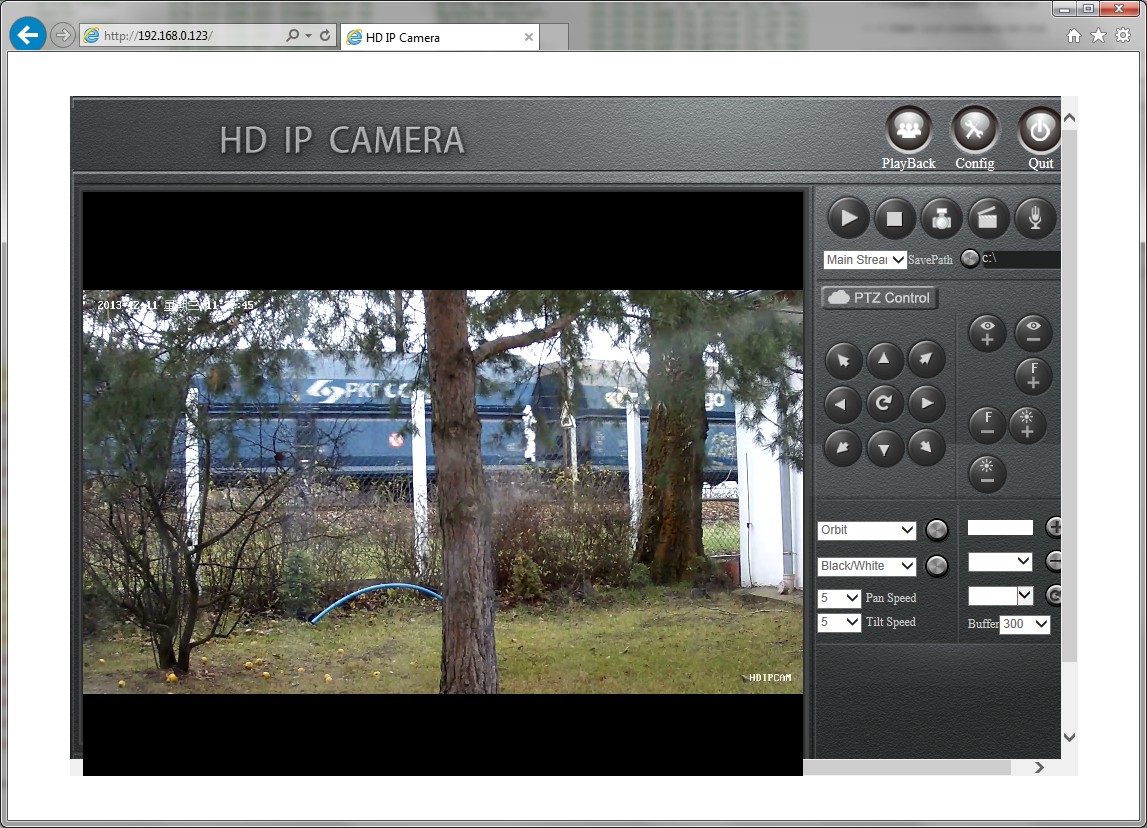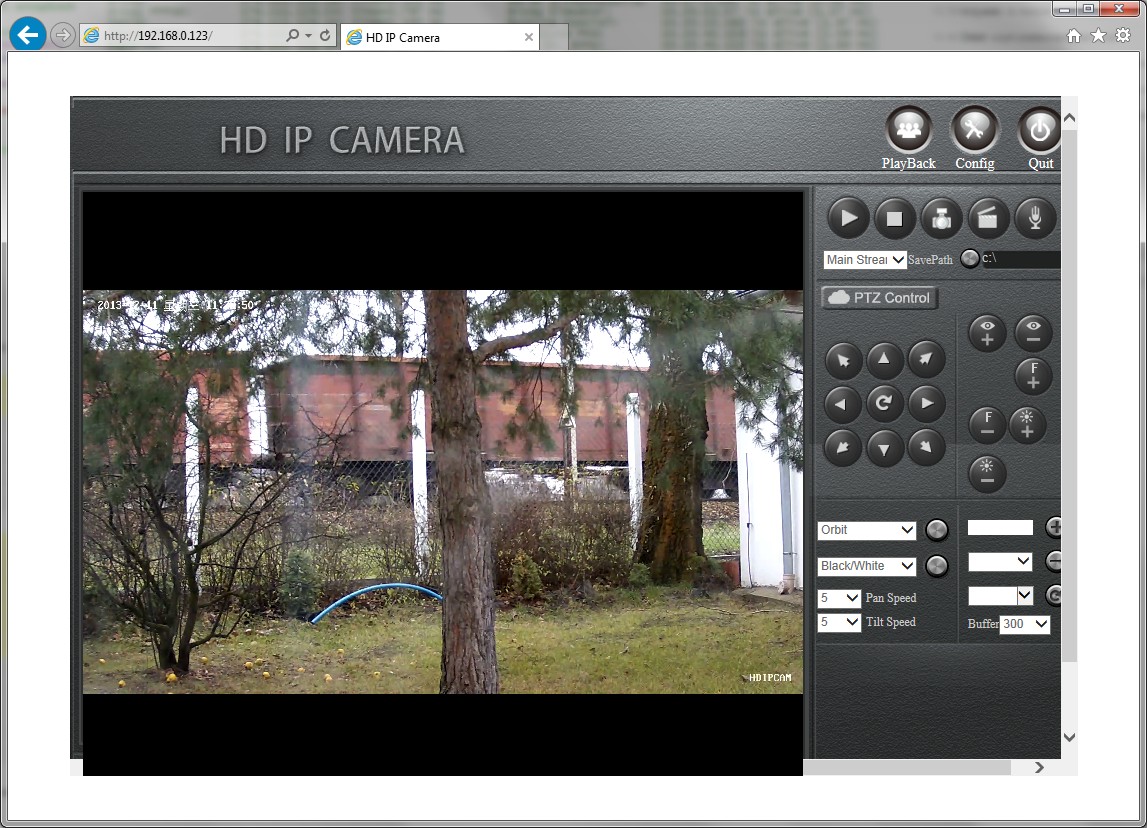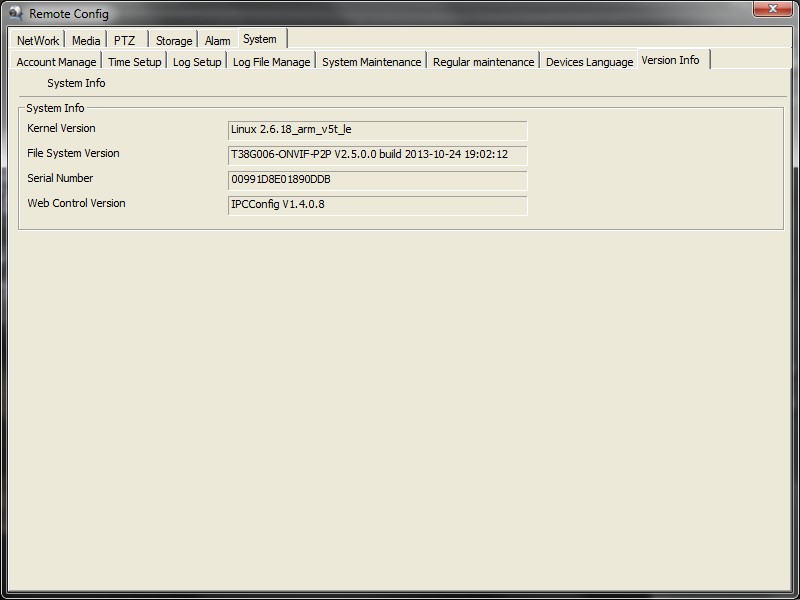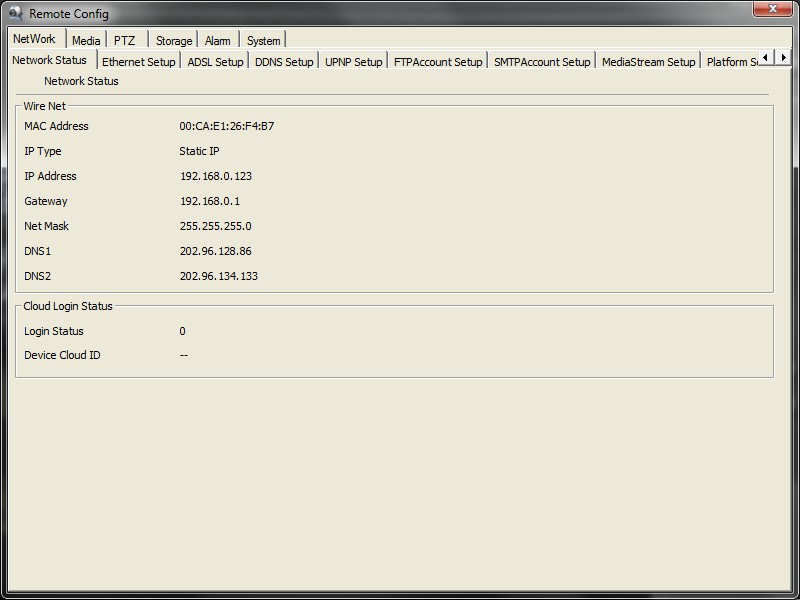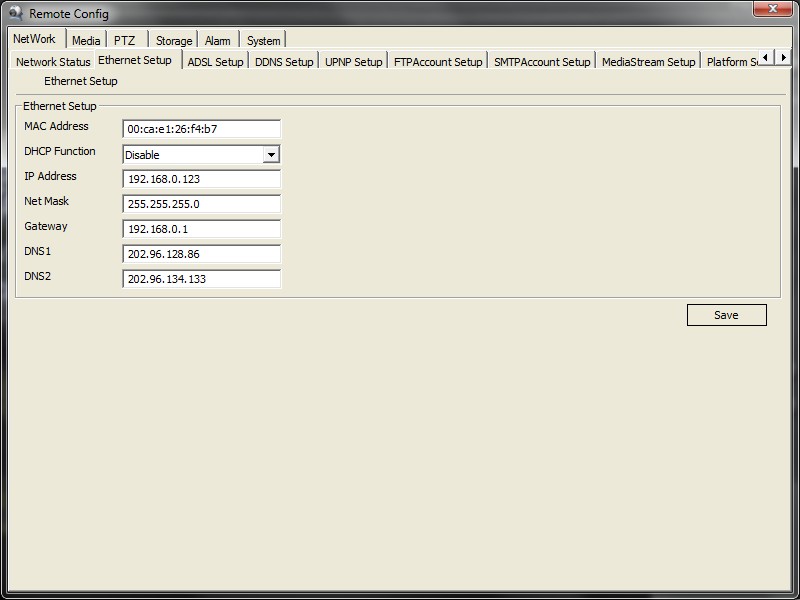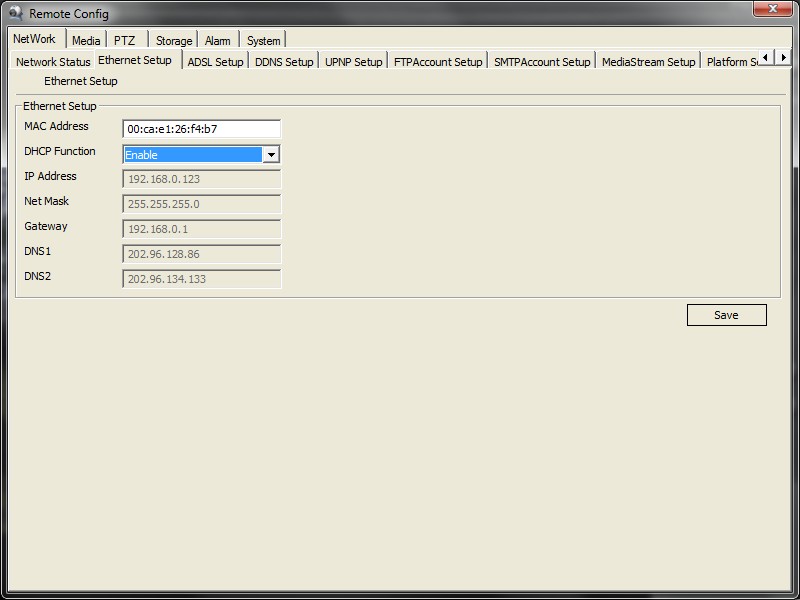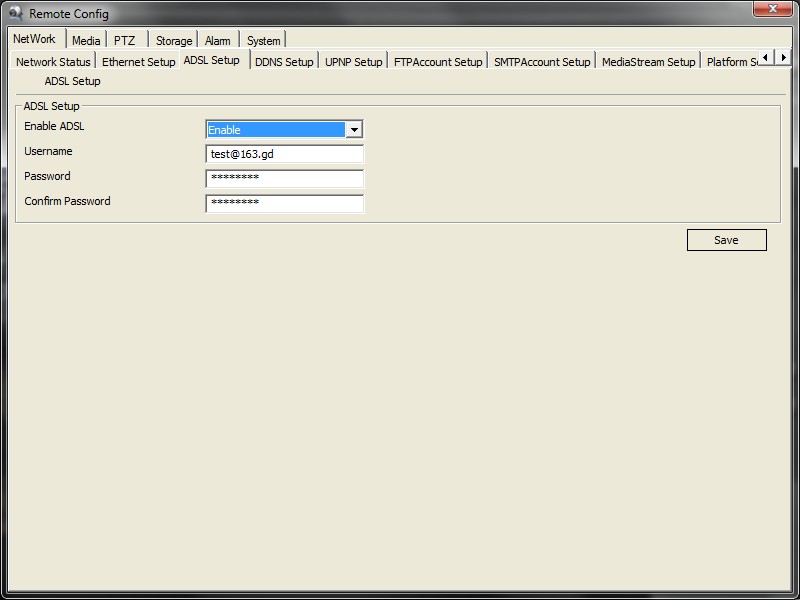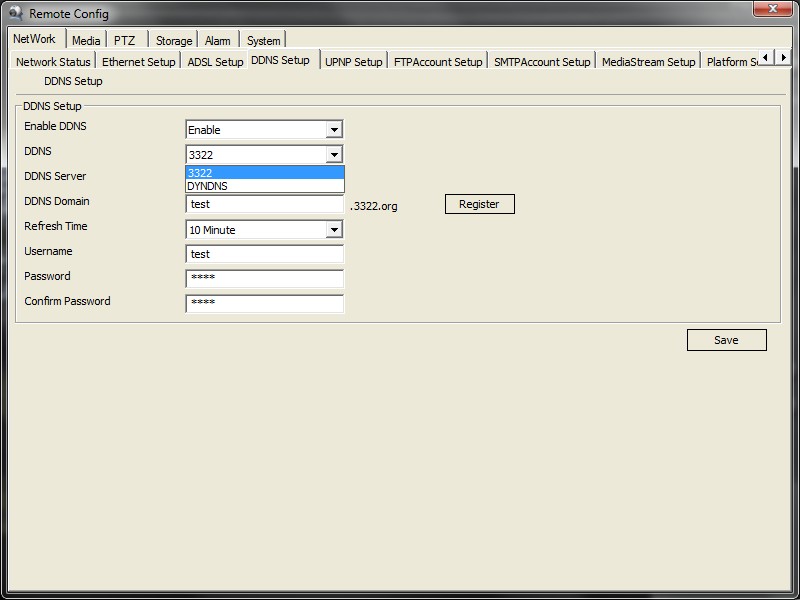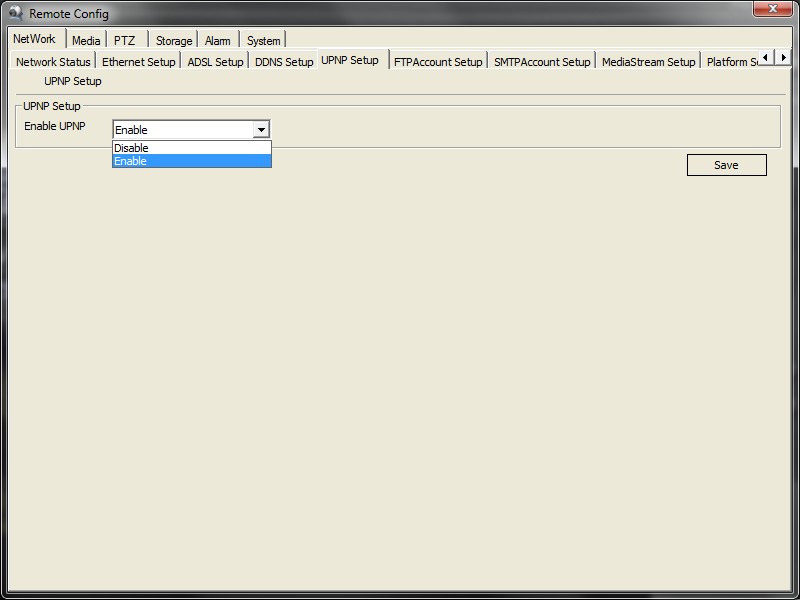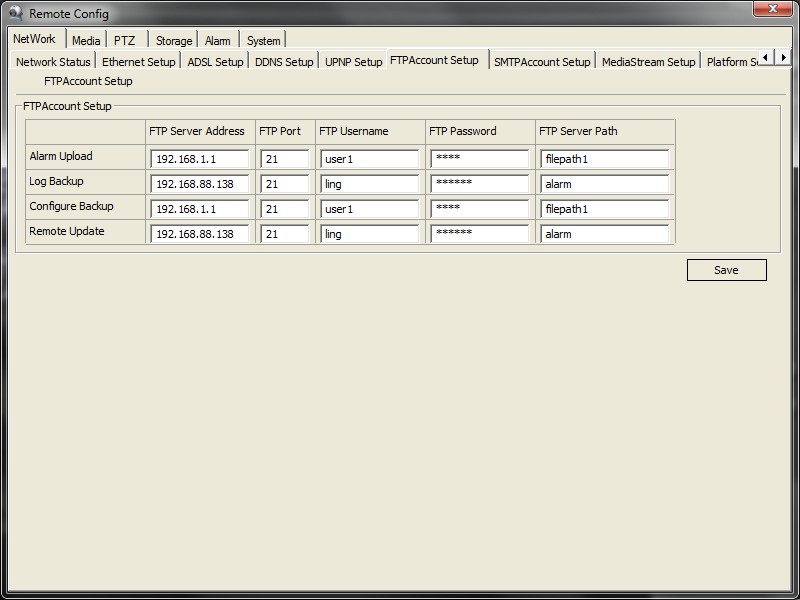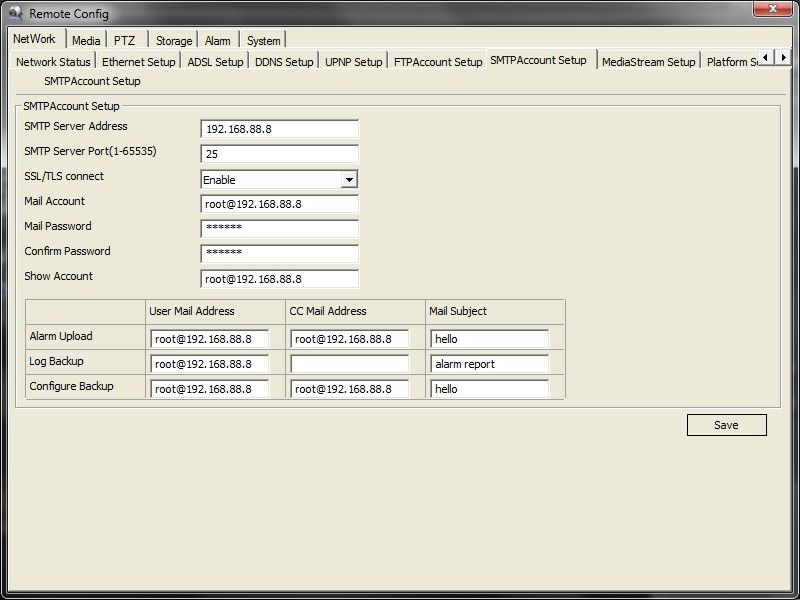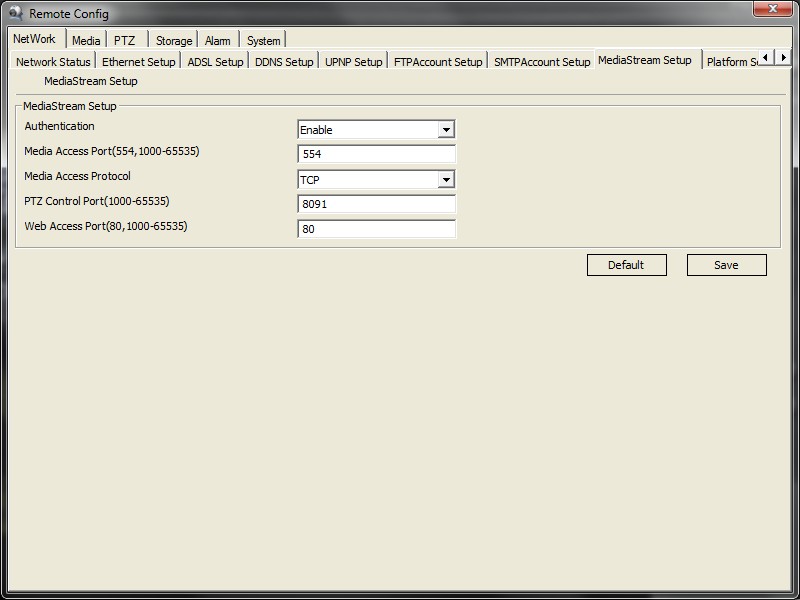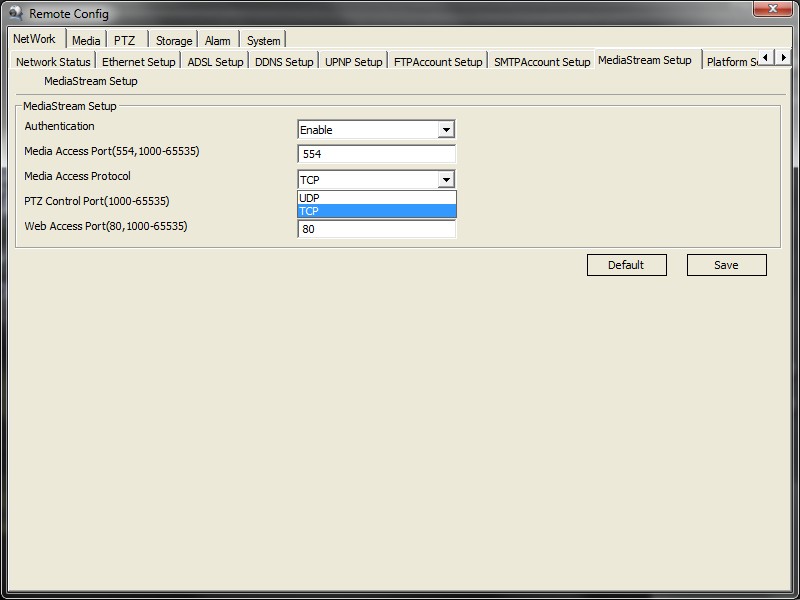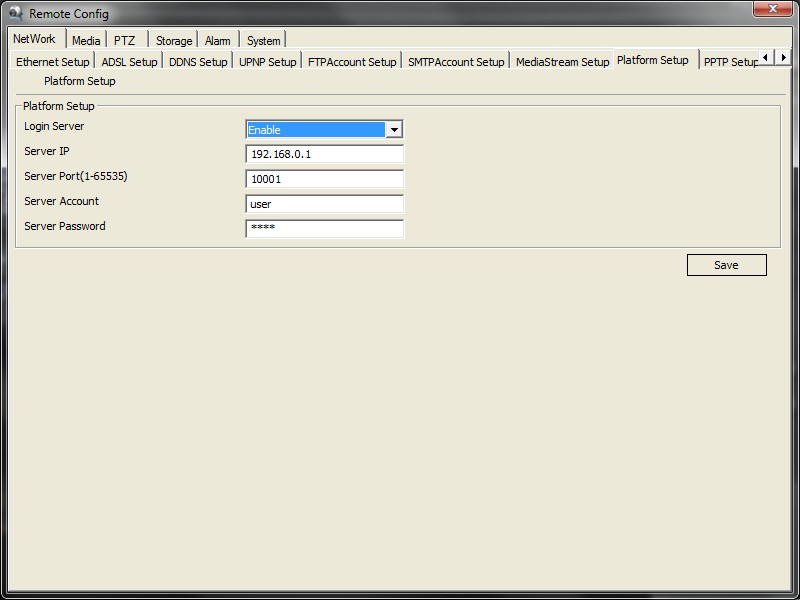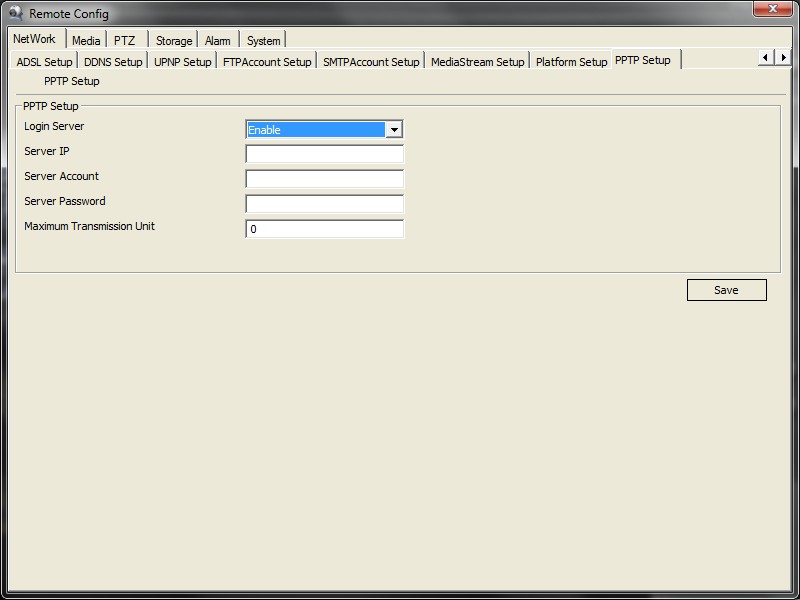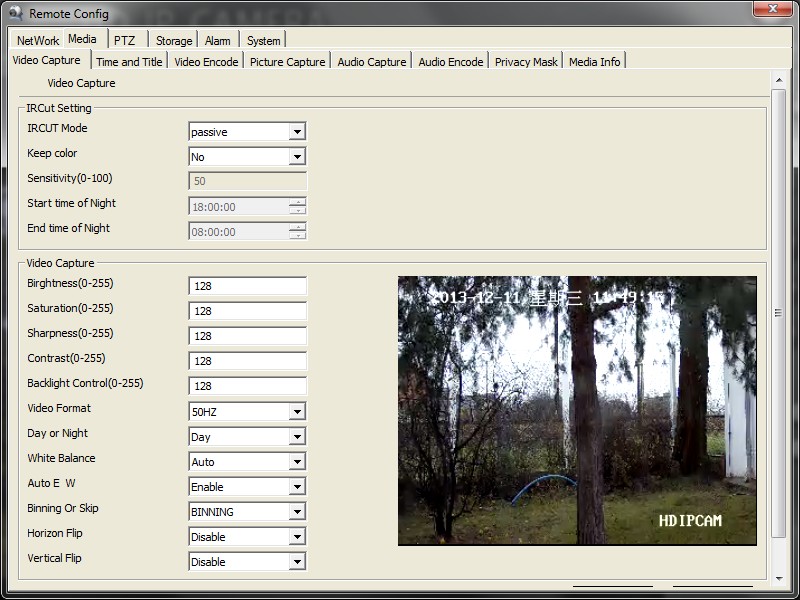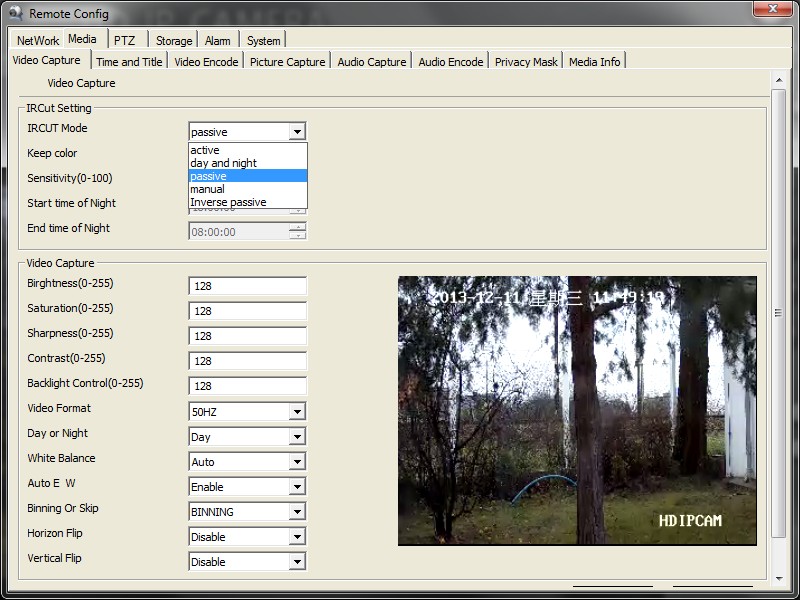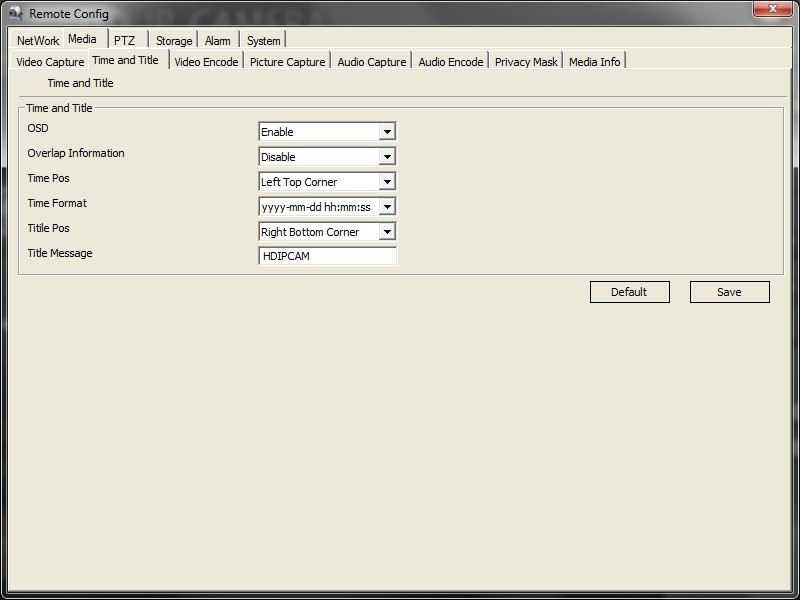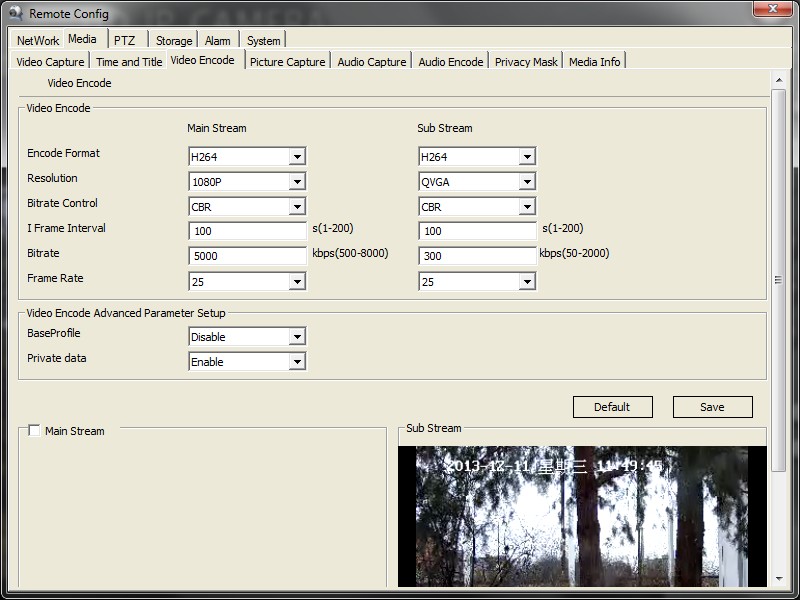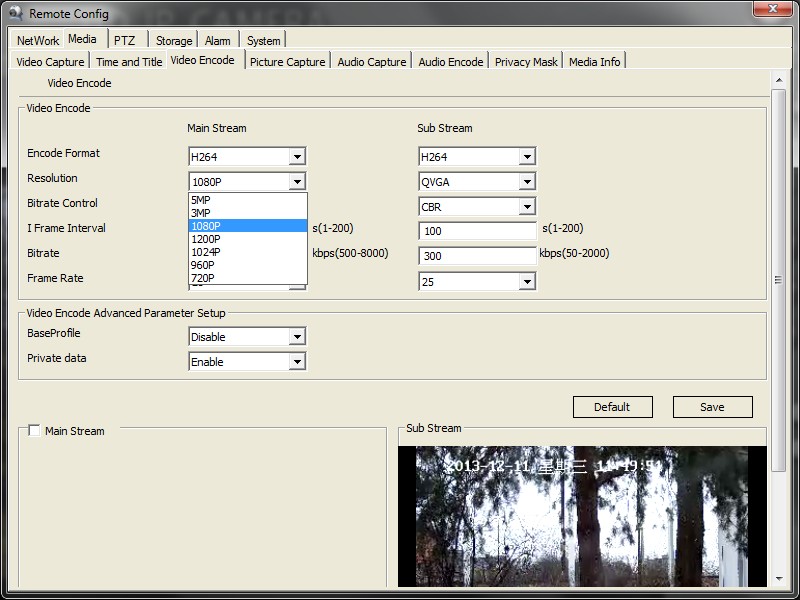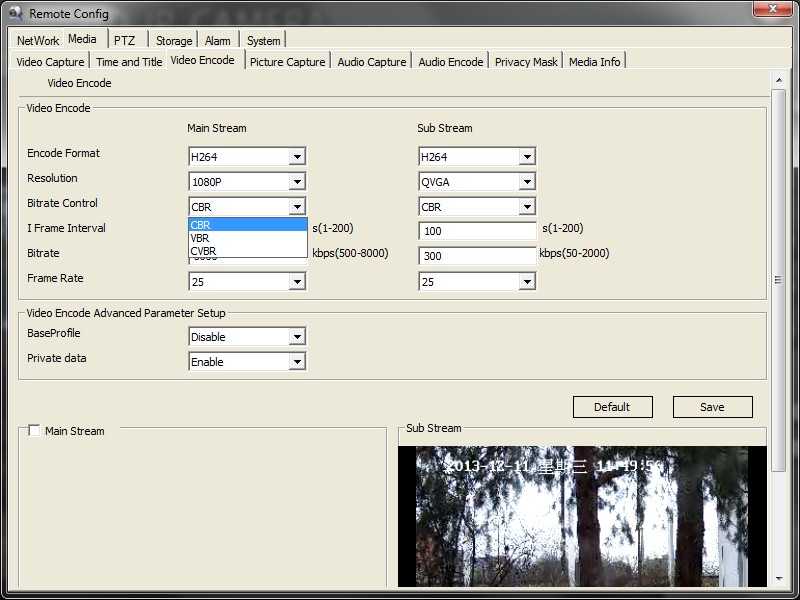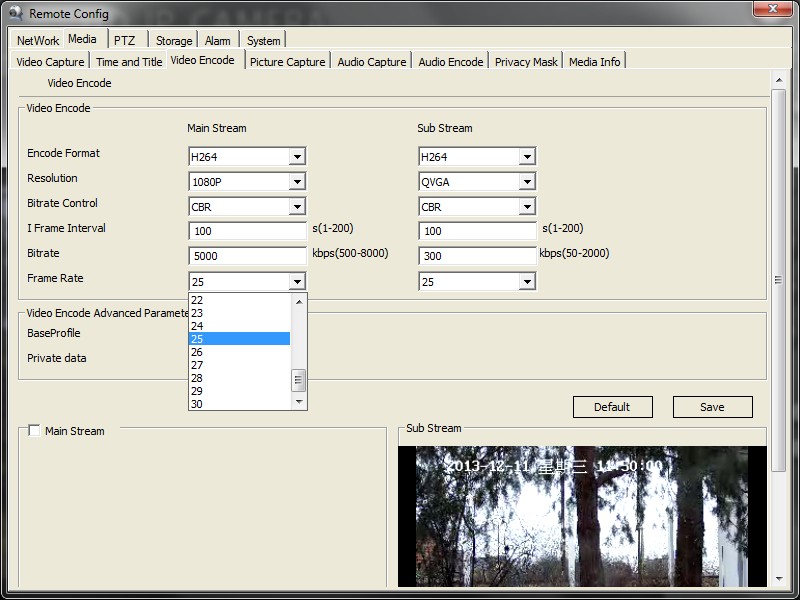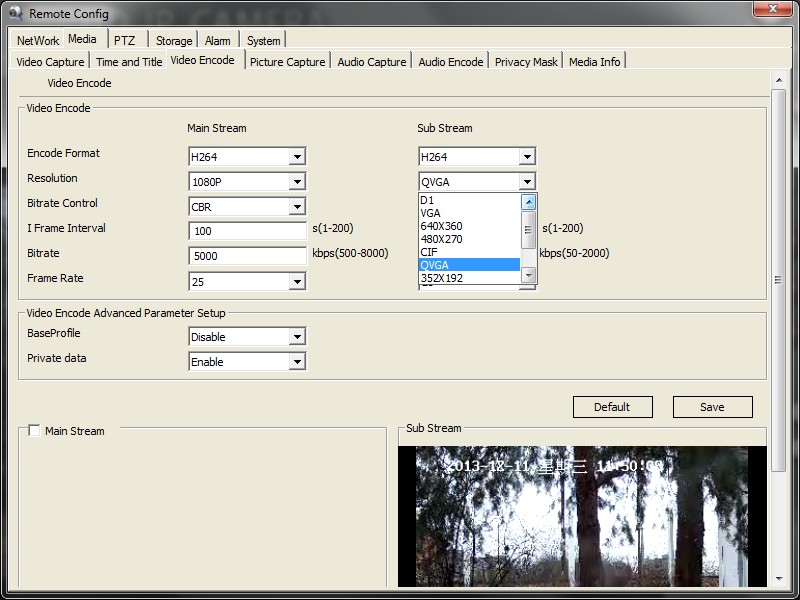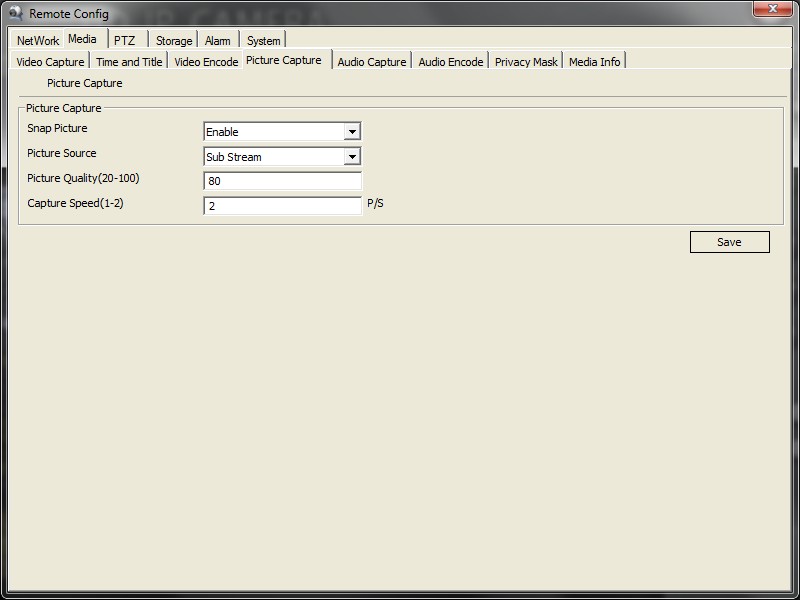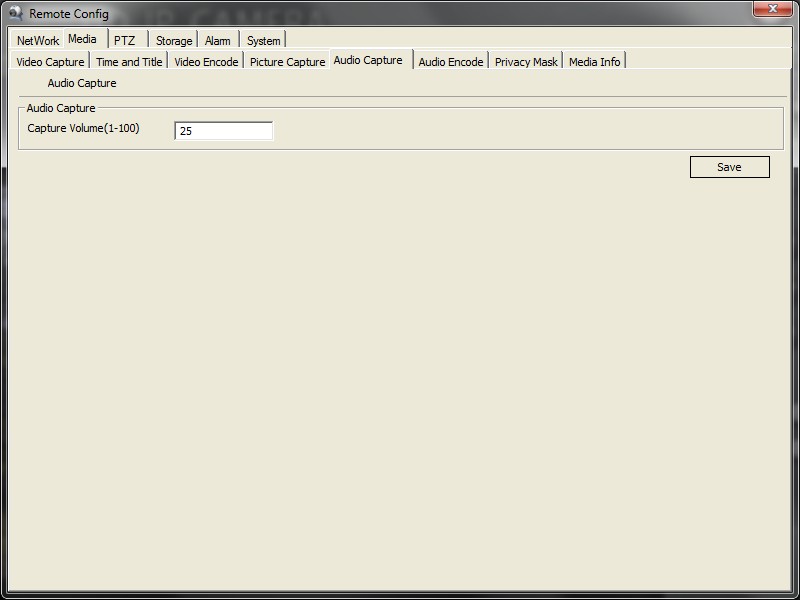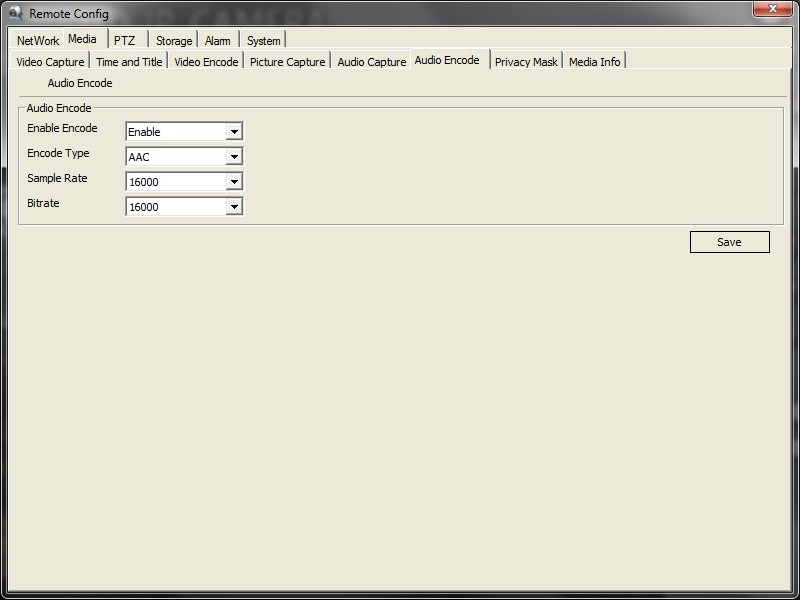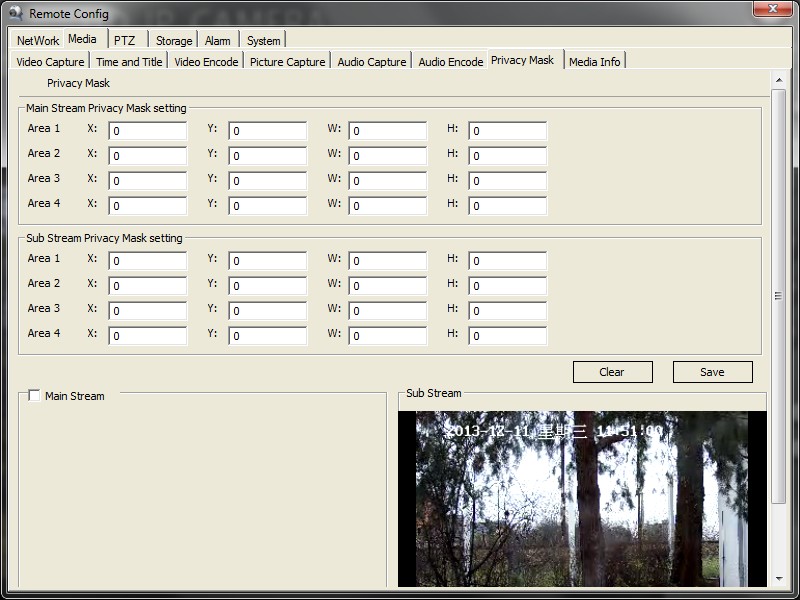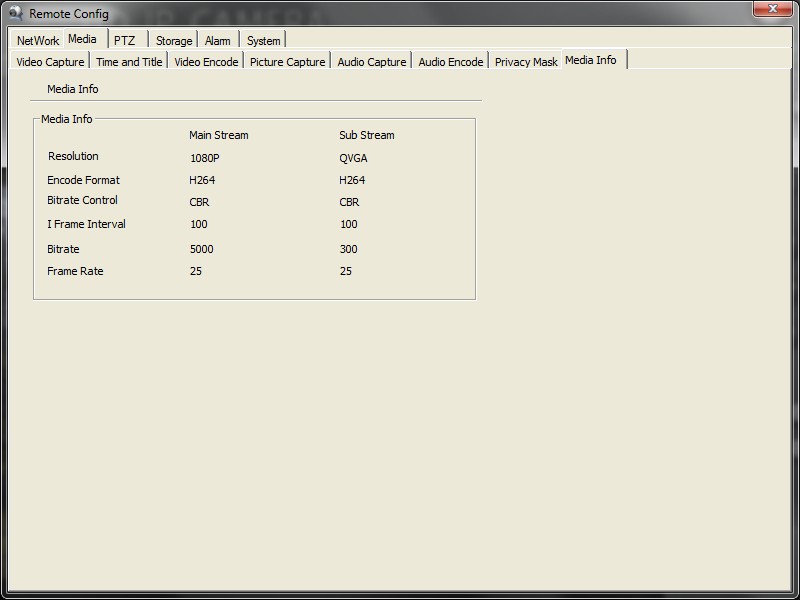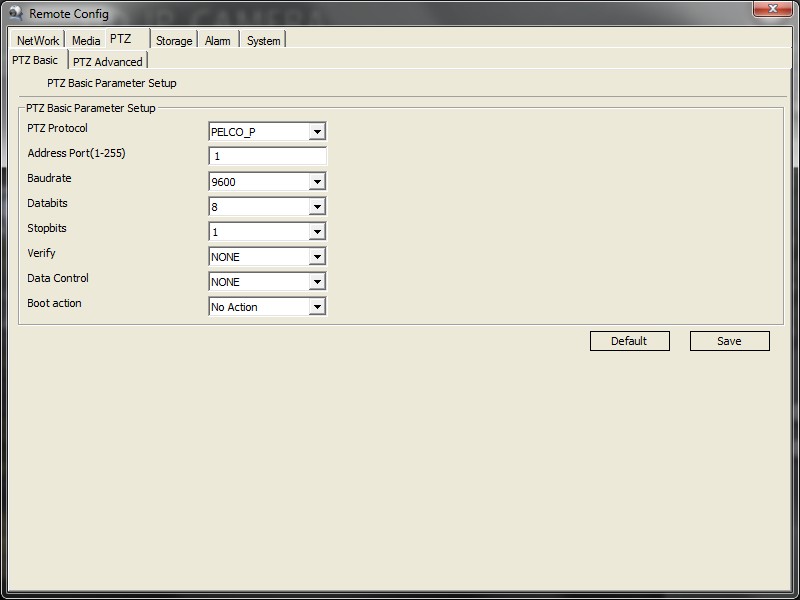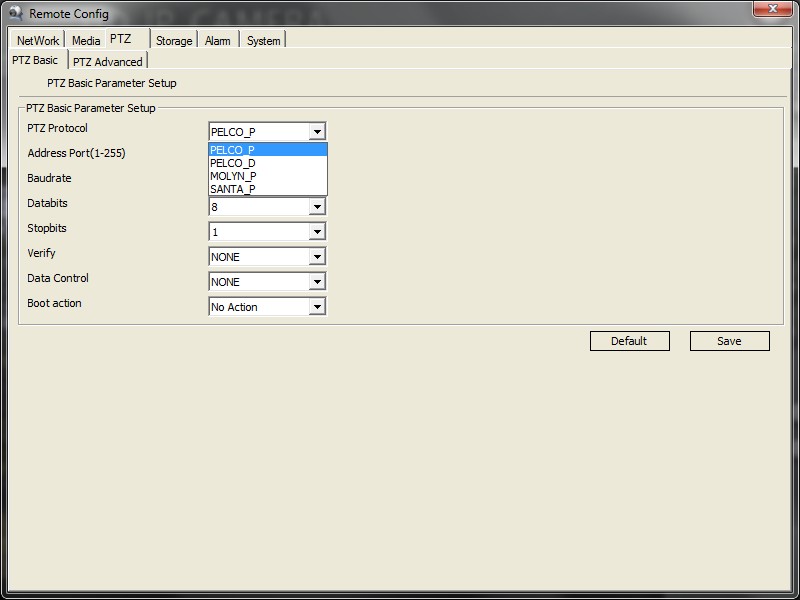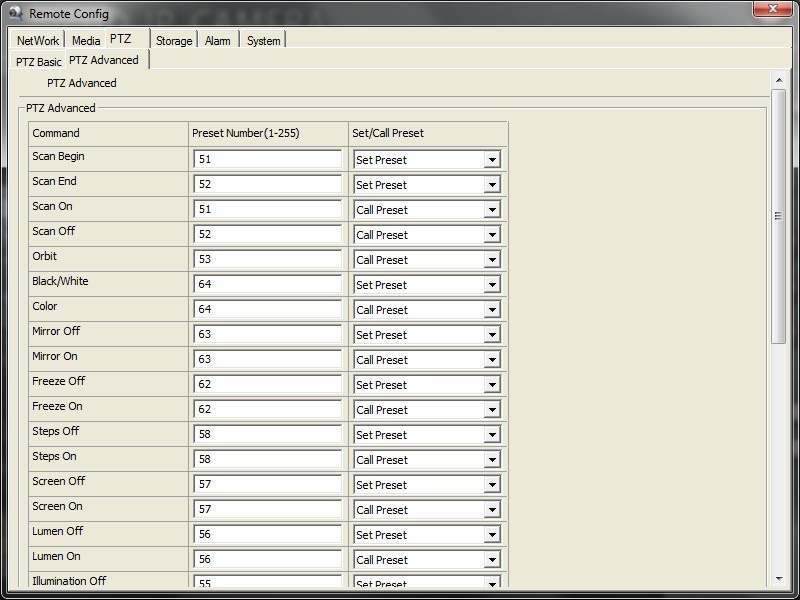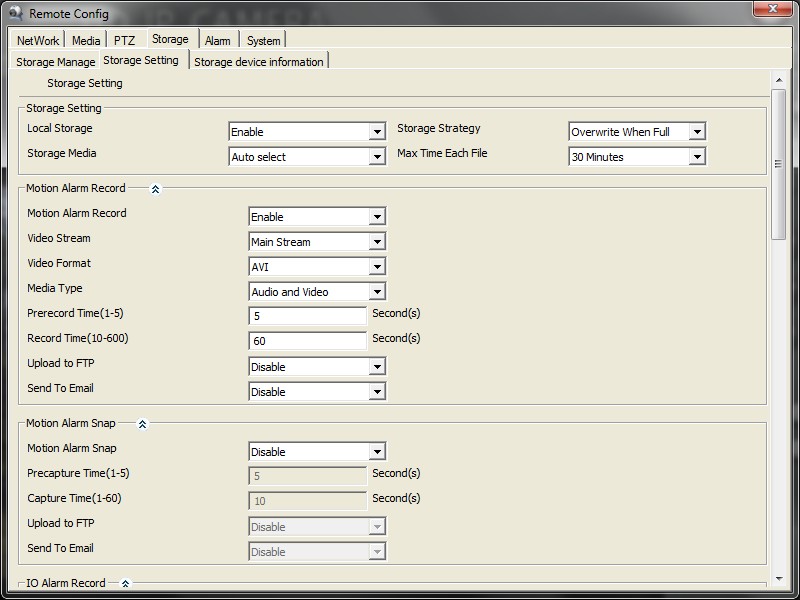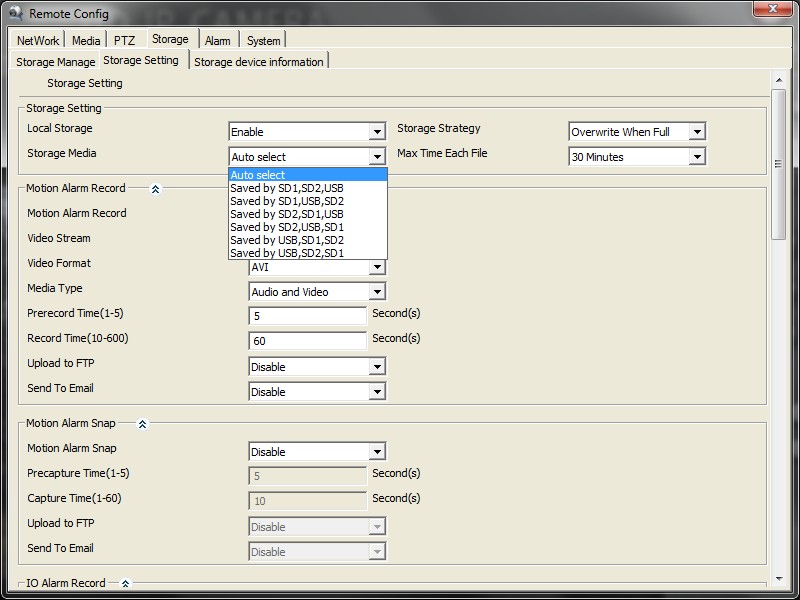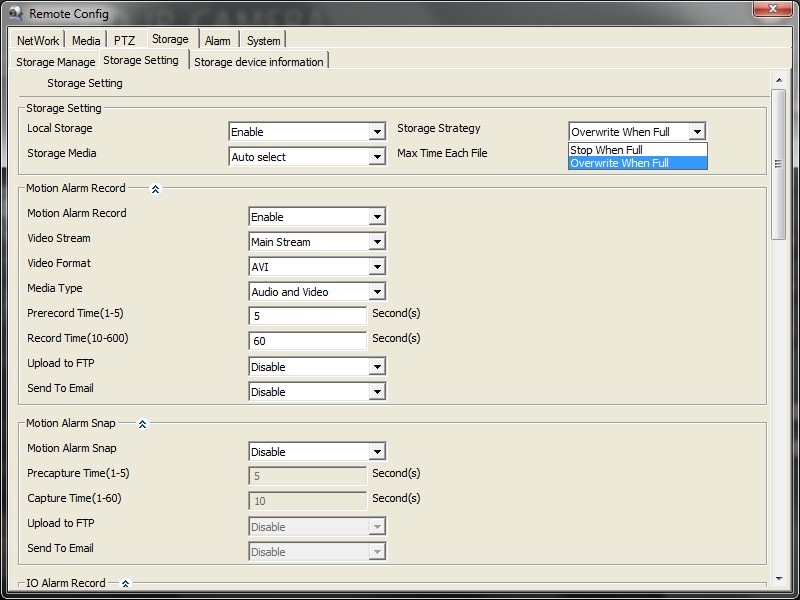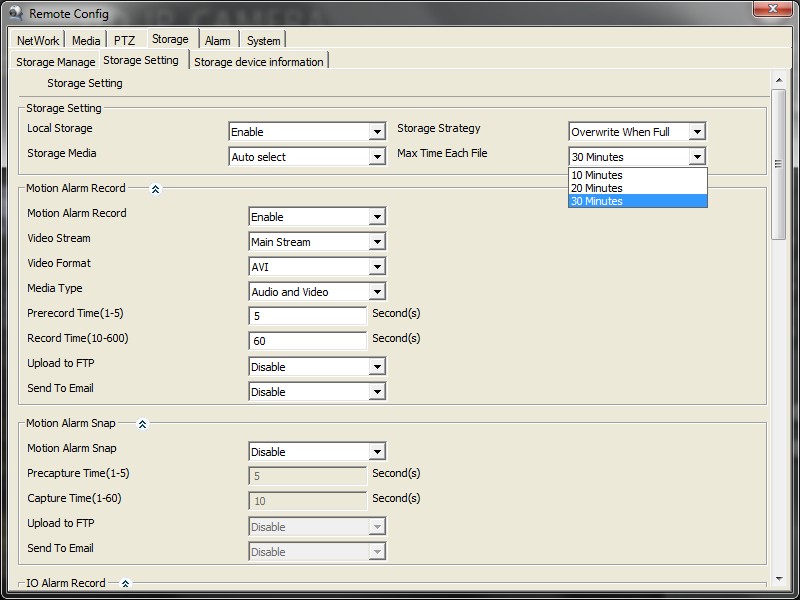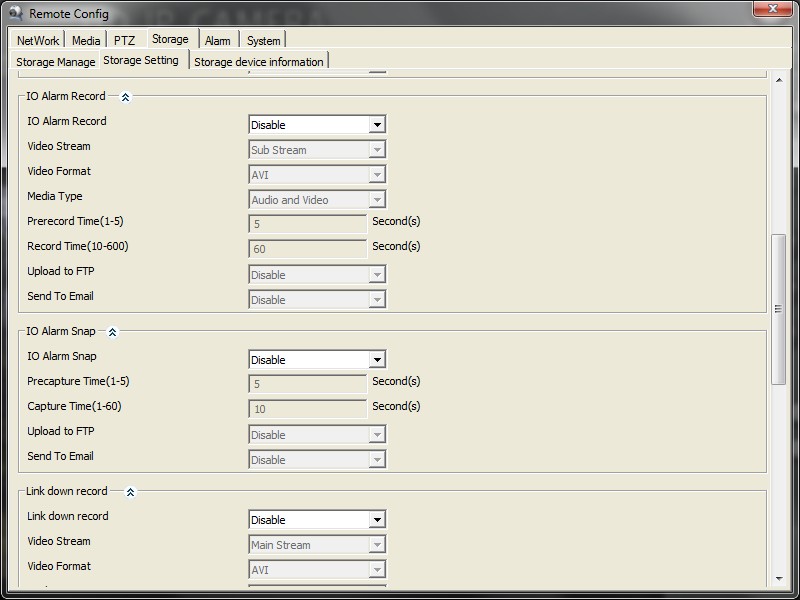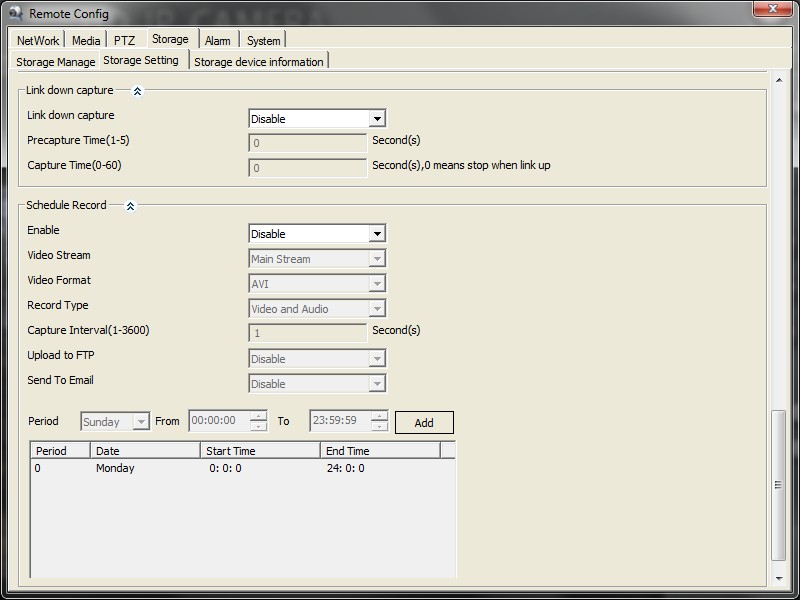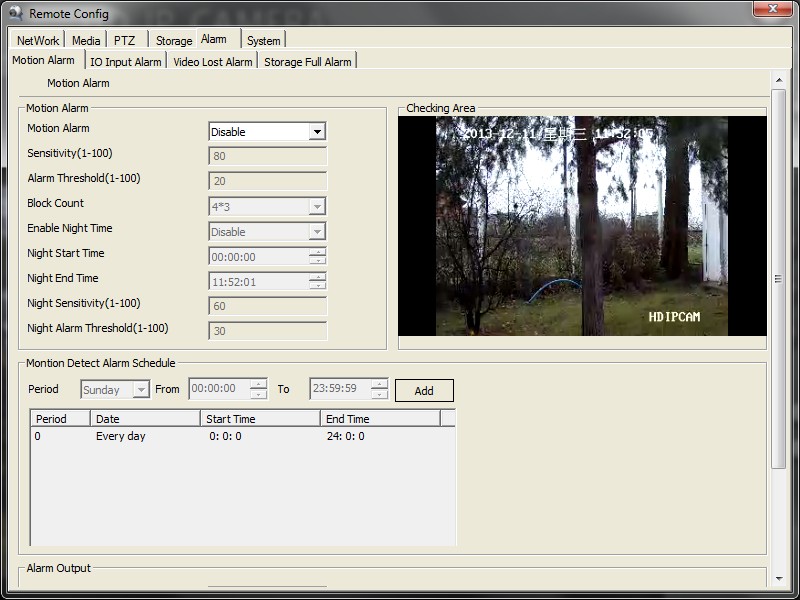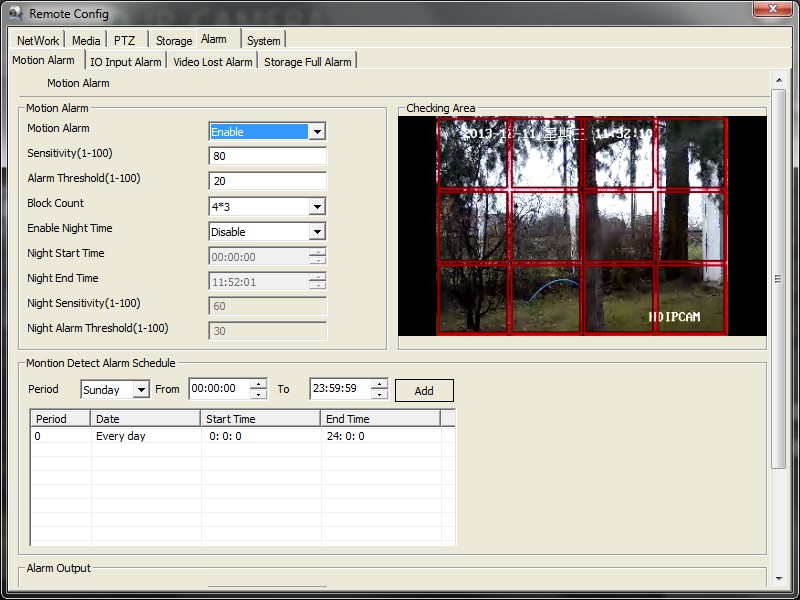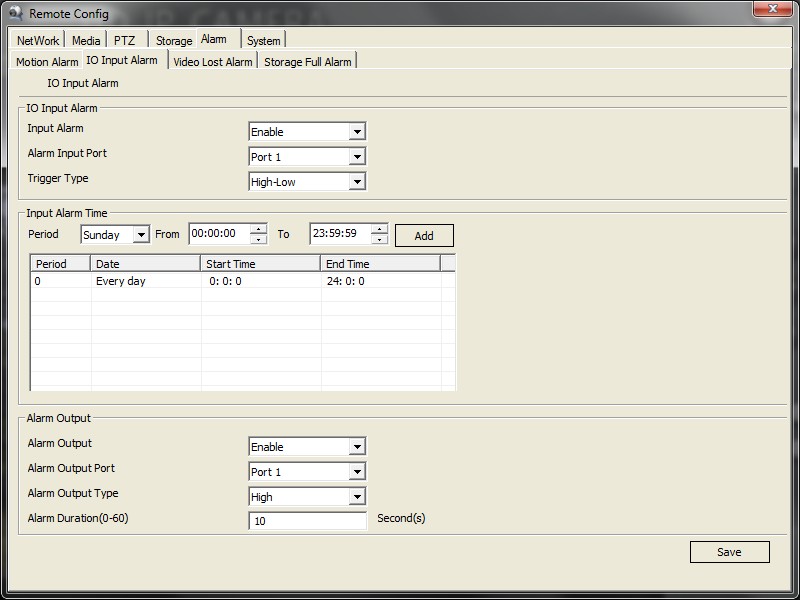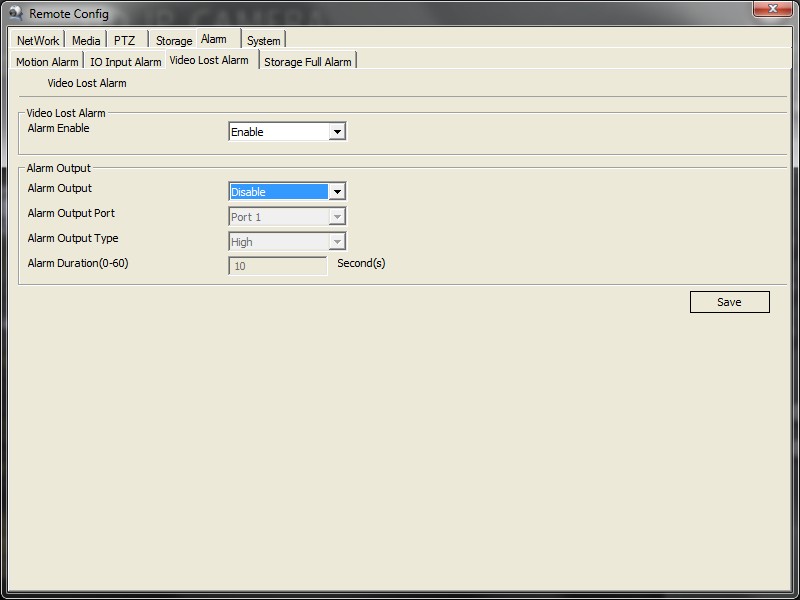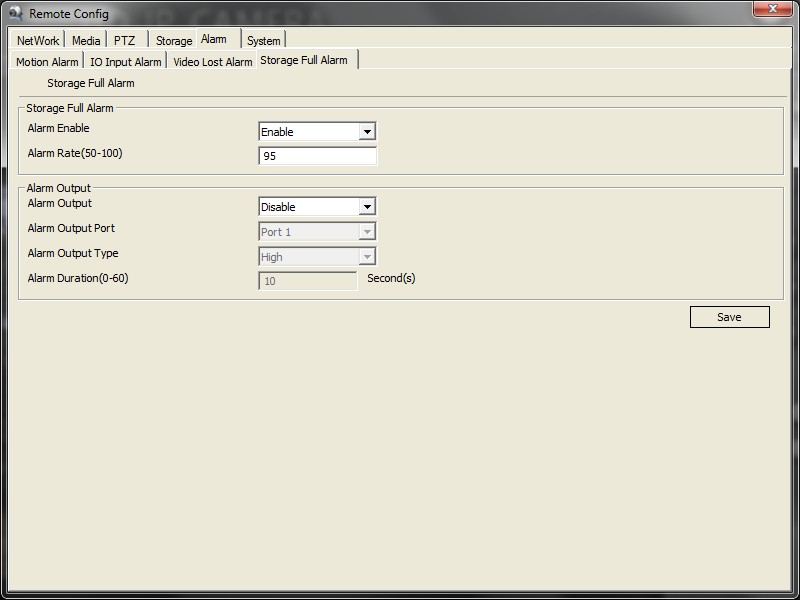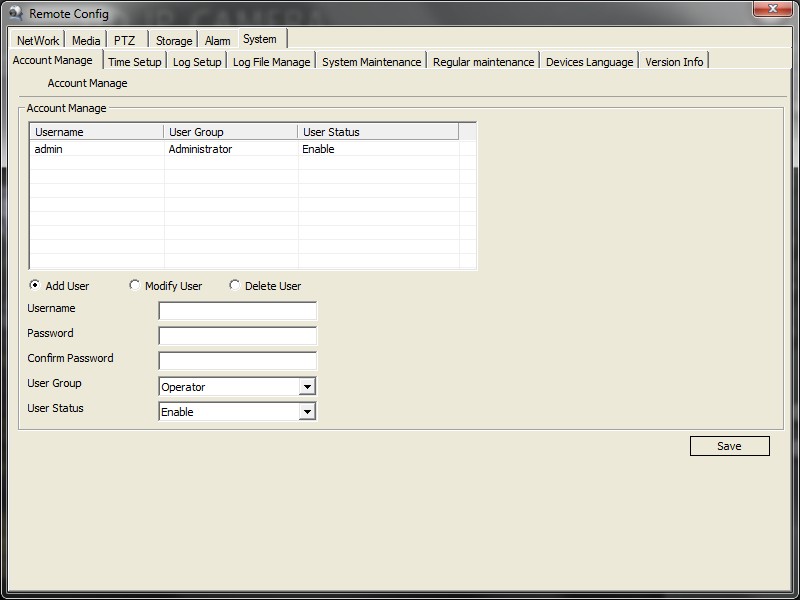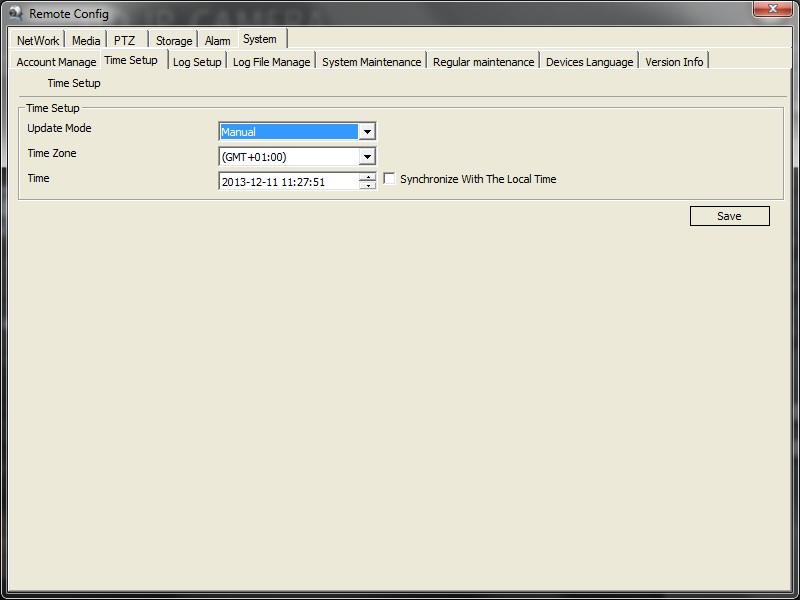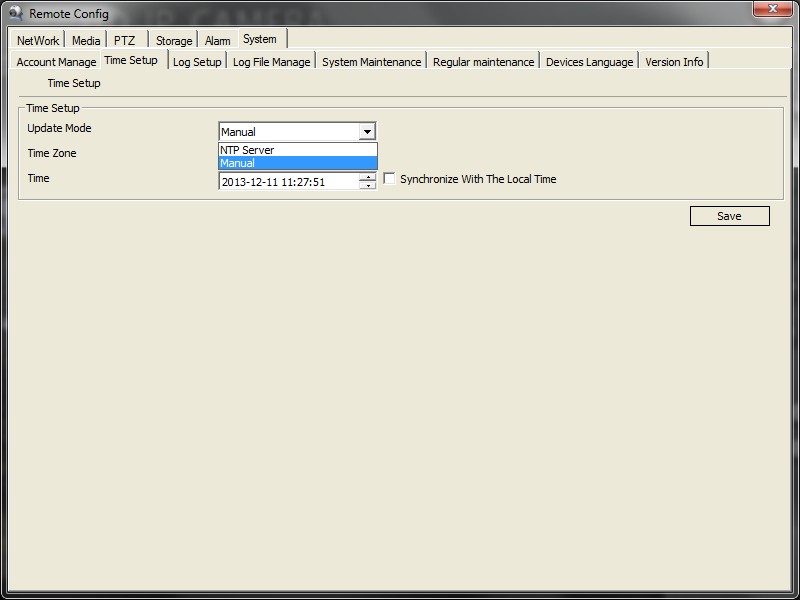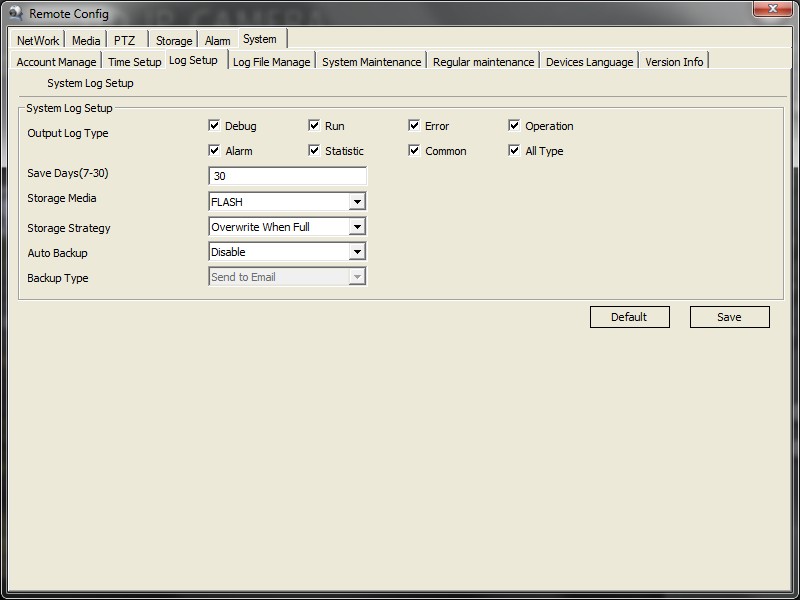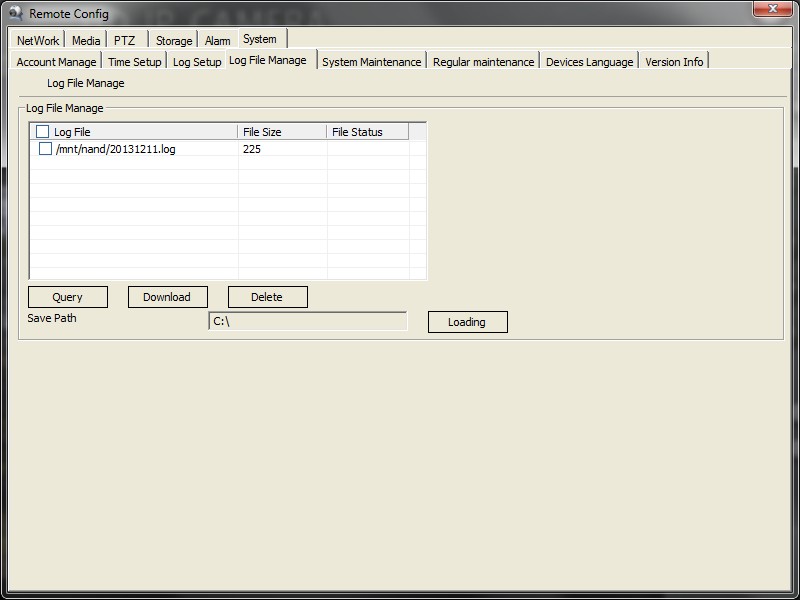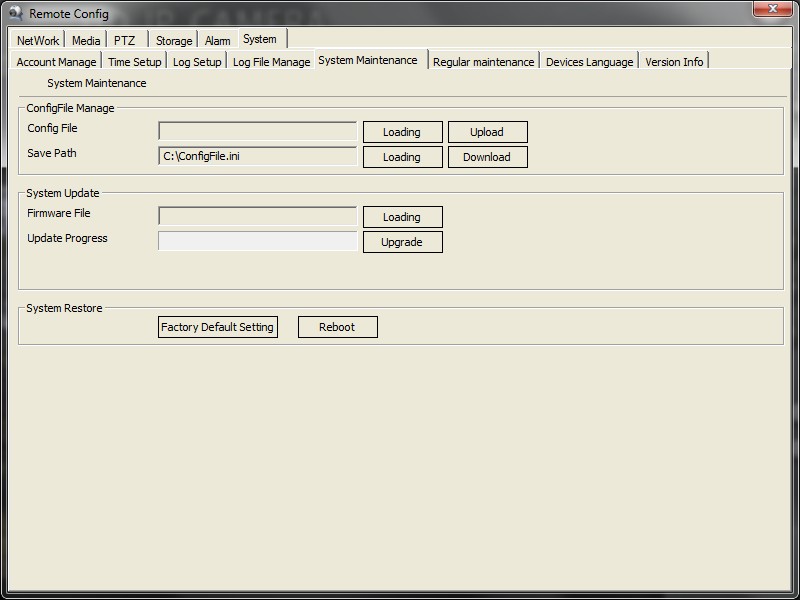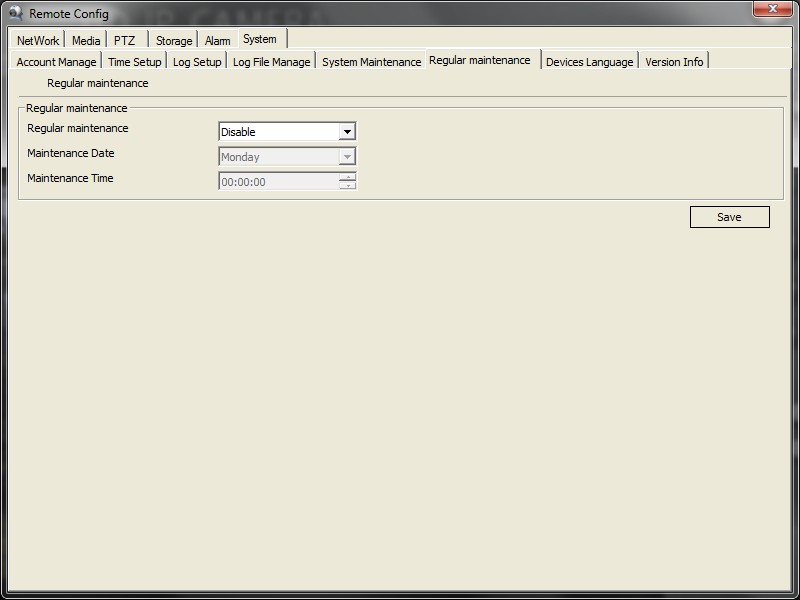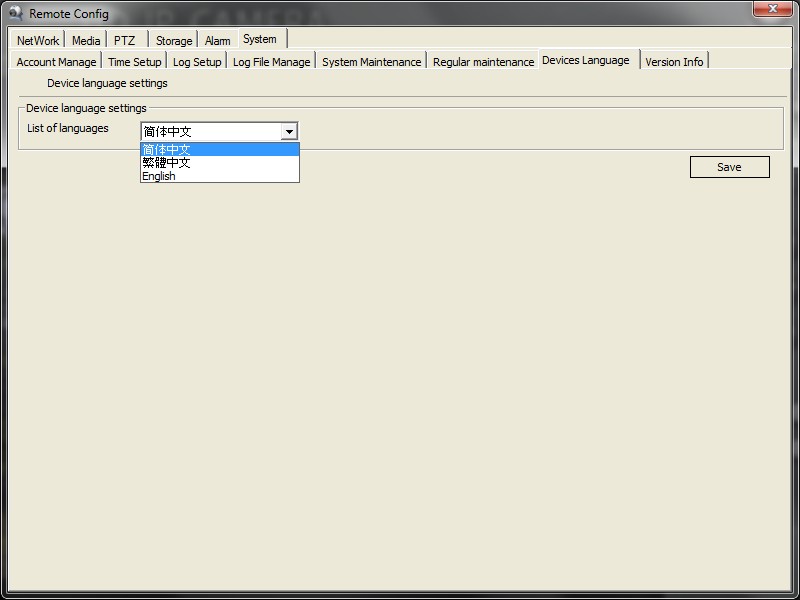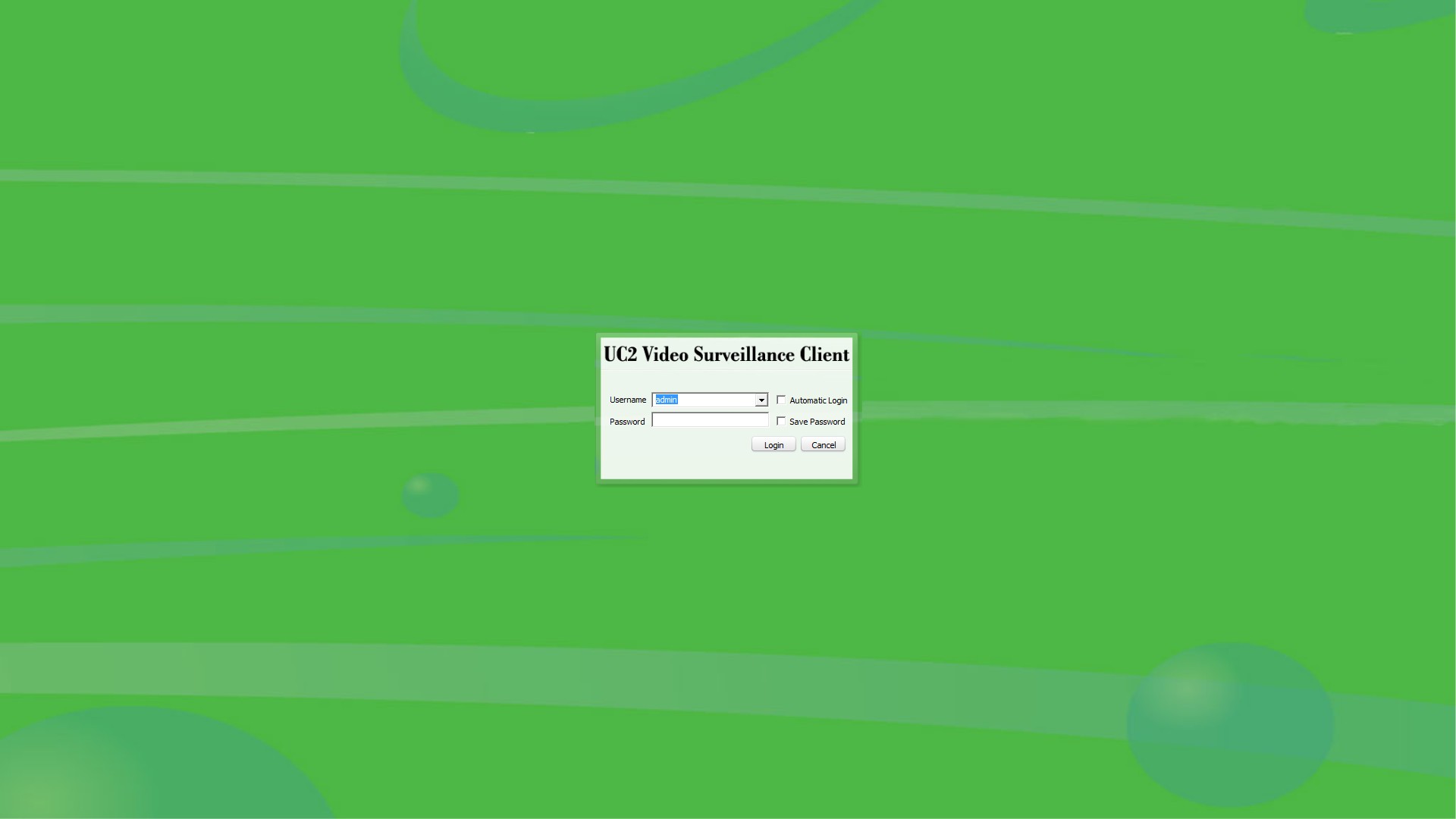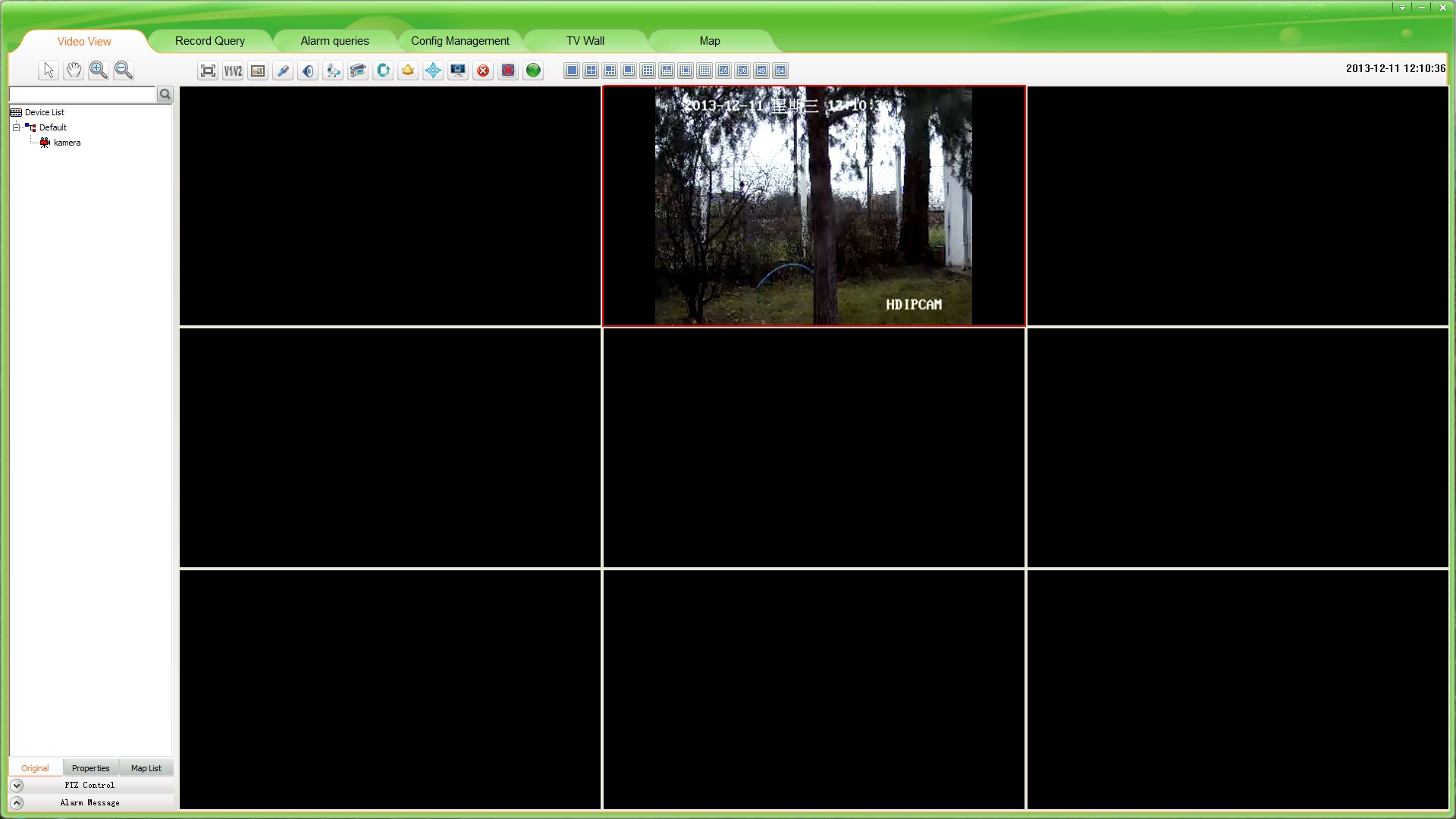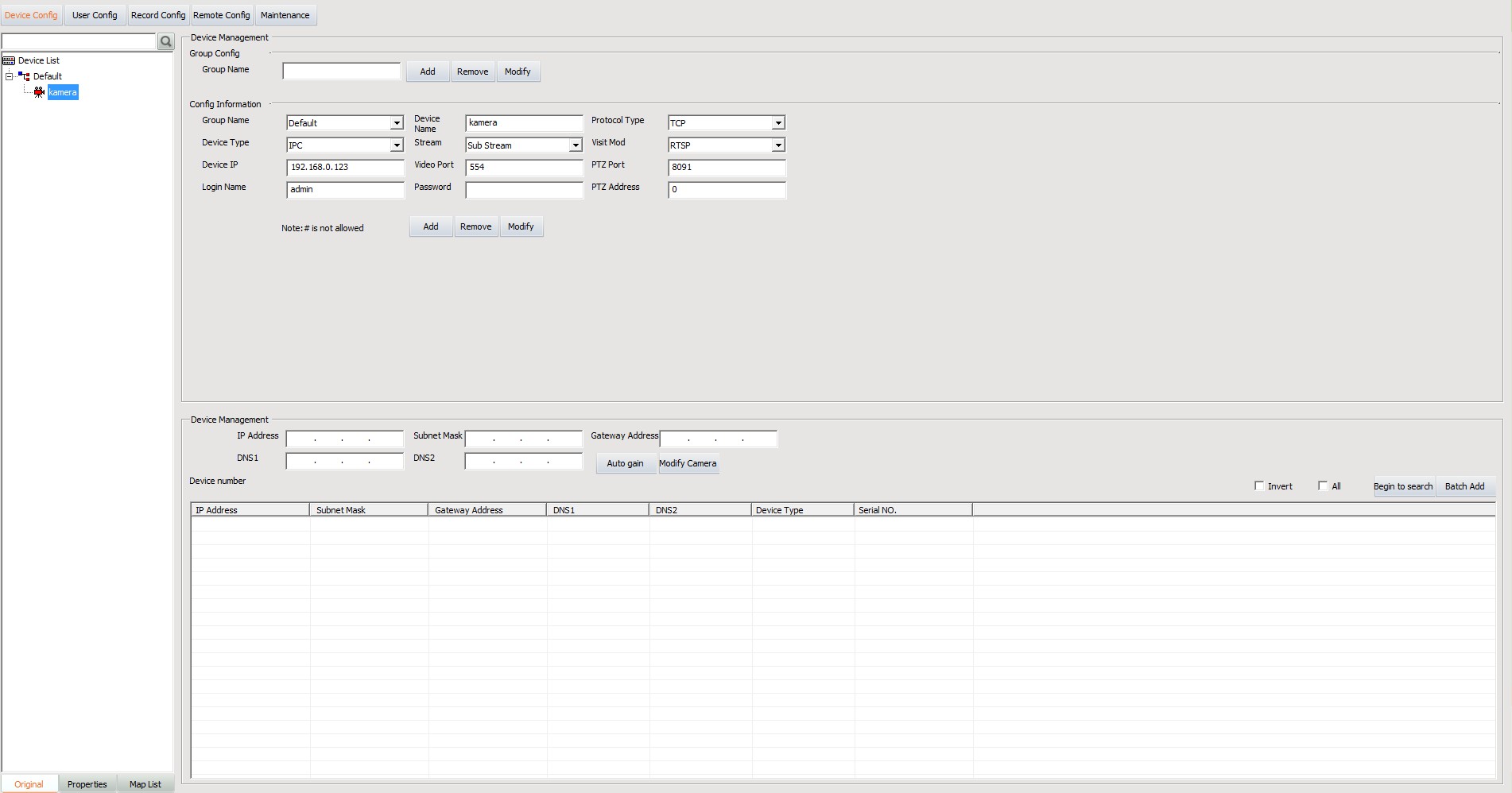| Menu |
| Szukaj produktu |
| Wybrane artykuły |
|
| Partnerzy |
| Biuletyn |
|
» Testy Bestpartner
|
|
Kamera IP HD CCDCAM IP-EC5812, H.264 + AAC
IP-EC5812 Kamera realtime fullHD, z możliwością podłączenia mikrofonu, nośnika USB, z wyjściem obrazu analogowego (BNC), posiadająca 10x zoom cyfrowy o klasie szczelności IP66, z możliwością pracy w nocy (diody IR). Obudowa i gniazda Profesjonalna obudowa zawiera wyjścia i wejścia: ethernet 100Mbit (RJ45), BNC, audio in/audio out, zasilanie oraz USB 2.0. Oprogramowanie kamery Kamerą można zarządzać poprzez przeglądarkę WWW, polecaną jest Internet Explorer, ze względu na konieczność instalacji rozszerzeń ActiveX. Domyślnie logujemy się za pomocą pary login/hasło w postaci "admin"/"123456" na adresie IP 192.168.0.123: Używamy przeglądarki Internet Explorer w wersji 11, która działa poprawnie z najnowszą wersją oprogramowania kamery, jeśli jednak posiadamy kamerę ze starszą wersją oprogramowania, należy w IE wybrać z menu "Narzędzia" opcję "Narzędzia deweloperskie F12": Z narzędzi deweloperskich wybieramy "Emulacja" i ustawiamy wersję przeglądarki na IE7 lub IE8, co pozwoli na poprawne zalogowanie się do kamery i zaktualizowanie firmware'u: Po przeładowaniu strony w trybie IE7/8 zmieniamy język na angielski w prawym dolnym rogu monitu logowania: Próba pierwszego logowania do systemu zarządzania kamerą: Potrzebna jest instalacja dodatkowego oprogramowania IPCConfig.exe, należy uruchomić instalator: Instalator wita nas wyborem języka, pozostajemy przy angielskim: Instalacja jest błyskawiczna i tradycyjnie sprowadza się do wybrania przycisku "Install" i "Next": Po zakończeniu instalacji możemy otrzymać komunikat o tym, że program nie został poprawnie zainstalowany, należy wybrać opcję "Ten program został zainstalowany poprawnie": Po odświeżeniu strony wita nas nowy interfejs kamery Logujemy się jak poprzednio, używając loginu i hasła "admin" / "123456" bez cudzysłowia: Po zalogowaniu się mamy dostęp bezpośrednio do podglądu obrazu z kamery oraz opcji nagrywania / odtwarzania, wyszukiwania nagrań oraz ustawień kamery: Po wybraniu przycisku "Config" z z prawego, górnego rogu otrzymujemy dostęp do nowego okna z wieloma ustawieniami kamery, wita nas zakładka "System Info", gdzie podana jest wersja oprogramowania, wersja jądra systemu operacyjnego kamery oraz numery seryjne: Przechodzimy do zakładki "Network" i z dolnej belki menu wybieramy "Network Status", aby zobaczyć podsumowanie opcji sieciowych, m.in. adres MAC kamery i używane serwery DNS: Zakładka "Ethernet Setup" pozwala na wybranie opcji klienta DHCP, bądź zmianę ustawień statycznych IPv4 oraz adresu MAC: Po wybraniu opcji "DHCP Function: Enable": Możemy też kamerę skonfigurować do pracy w protokole PPP w zakładce "ADSL Setup": Jeżeli korzystamy z usług dostawcy internetu, który zmienia IP zewnętrzne naszego połączenia, możemy skorzystać z dwóch opcji Dynamic DNS tj. 3322 lub DynDNS: Kamera posiada też możliwość włączenia usługi UPnP: Kolejna zakładka "FTP Account Setup" to ustawienia konta FTP, przy czym nagrania lub zrzuty ekranu po wywołaniu alarmów mogą być wysyłan na inny serwer FTP niż logi lub kopia konfiguracji: Zakładka "SMTP Account setup" służy do skonfigurowania konta pocztowego, którego możemy używać do wysyłania emaili z powiadomieniami o alarmach i logów kamery: Jeśli jesteśmy zainteresowani strumieniowaniem obrazu z kamery np. do serwera RTMP, w zakładce "Media Stream Setup" znajdziemy opcje konfiguracji portu RTP, kontroli PTZ oraz włączenia/wyłączenia autentykacji oraz metodę przesyłania strumienia - TCP lub UDP: Zakładka "Platform Setup" służy do ustalenia parametrów opcjonalnego serwera zarządzającego kamerami IP: Zakładka "PPTP Setup" umożliwia pracę w szyfrowanym tunelu Point-to-Point: Na górnej belce menu przechodzimy do zakładki "Media", która umożliwia skonfigurowanie obrazu oraz dźwięku uzyskiwanego z kamery IP: Pierwsza zakładka z submenu tj "Video Capture" przedstawia mały podgląd obrazu z kamery oraz opcje dotyczące obrazu. IRCUT mode - to ustawienia dotyczące pracy kamery w świetle dziennym oraz nocnym. Metoda "active" używa światła IR do oświetlenia sceny, metoda "passive" używa ciepła wydzielanego przez obiekty na scenie. Tryb "day and night" pozwala na czasowe zaprogramowanie przechodzenia pomiędzy trybami. Pozostałe opcje dotyczą dostosowania obrazu do danej lokalizacji i oczekiwan odbiorców, są to m.in. jasność, kontrast, nasycenie, ostrość obrazu, format video (50 lub 60Hz), balans bieli (zależnie od rodzaju oświetlenia), lustrzane odbicia obrazu w poziomie/pionie. W zakładce "Time and Title" możemy skonfigurować czy chcemy na obrazie wyświetlać jego tytuł oraz czas, pozycję tych napisów oraz ich fomat: Istotna zakładka "Video Encode" pozwala na skonfigurowanie dwóch strumieni video pochodzących z kamery - głównego i drugiego, niskiej rozdzielczości (tj. substream): Najważniejsze opcje to format kodowania obrazu - możliwe ustawienia to od 5Mpix, poprzez obraz Full HD do obrazu HD ready (720P) dla strumienia głównego: Ustawienia bitrate (CBR - stały, VBR - zmienny, oraz hybryda tj. CVBR), ustawienie częstotliwości wysyłania ramki I: Ilość klatek na sekundę (domyślnie 25, maksymalnie 30): Dla strumienia pomocnicznego możemy ustawić rozdzielczości od D1 (720x480) do nieco poniżej QVGA tj 352x192. Uzyskane strumienie można podglądać w dolnej części ekranu: Kolejna zakładka tj. "Picture capture" pozwala na ustawienie "zrzutów ekranu" z kamery w postaci obrazów JPG. Możemy dokonać wyboru źródła tj. z którego strumienia pobieramy obrazy, oraz z jaką częstotliwością na sekundę. Opcja "Picture Quality" odpowiada za poziom kompresji JPG (w procentach, przy czym 100 to najlepsza jakość): Zakładka "Audio capture" pozwala na dostosowanie czułości mikrofonu: Następna zakładka czyli "Audio Encode", umożliwia włączenie przesyłania dźwięku z kamery wyposażonej w mikrofon, oraz ustawienie częstotliwości próbkowania i kodeka dźwięku: Do wyboru mamy starszy typ G.711 oraz nowszy kodek AAC, który pozwala na transmitowanie dźwięku m.in. na strony internetowe: W zakładce "Privacy Mask" możemy ustawić obszary wyłączone z monitoringu tj. obszary prywatności, osobno dla strumienia podstawowego a osobno dla strumienia pomocnicznego: W "Media Info" odnajdziemy krótkie podsumowanie aktualnie używanyh ustawień video: Zakładka "PTZ" z głównego menu pozwala na ustawienie protokołu kontroli i szczegółów transmisji dla kamer PTZ (tj pozwalających na ruch kamery): Do wyboru kilka najpopularniejszych protokołów: Zakładka "PTZ Advanced" pozwala na precyzyjne ustawienia kontroli nad kamerą, jednak model 5812 nie posiada możliwości sterowania, ponieważ nie jest to kamera obrotowa: Kolejna zakładka główngo menu tj. "Storage" odpowiada za ustawienia pamięci masowej, która służy do przechowywania nagrań z kamery: Jako że kamery CCDCAM posiadają kilka opcji przyłączenia pamięci masowej, tj gniazdo USB oraz złącza kart SD, możemy wybrać priorytet zapisu obrazu/dźwięku na te nośniki: Sposób postępowania po zapełnieniu się nośnika to nadpisywanie najstarszych nagrań, lub przerwanie dalszej rejestracji: Możemy określić też maksymalną długość w czasie pojedynczego pliku z nagraniem zapisywanego na nośniku pamięci masowej. Dalsze opcje dotyczą rejestracji obrazu i / lub dźwięku w reakcji na alarmy wyzwolone np. ruchem, czujkami I/O id.: Możemy wybrać, czy zapisywać obraz, czy obraz z dźwiękiem, w jakim formacie i z którego strumienia, jaki ma być czas nagrania przed wyzwoleniem alarmu i po jego wyzwoleniu (domyślnie 5 i 60 sekund): Można wyzwolić zapis wideo również w sytuacji utraty połączenia sieciowego, oraz zaprogramować zapis wg godziny i dnia tygodnia: Zakładka "Alarm" pozwala na zdefiniowanie kilku rodzajów alarmów, zakładka "Motion Alarm" w podmenu to alarm czujnika ruchu, który również może być włączany zależnie od pory dnia oraz dnia tygodnia. Definiujemy czułość, liczbe bloków na jaki dzielimy obraz, czułość nocną: Dla przykładu ekran podzielony na bloki 4 x 3, z detekcją ruchu włączoną 24 godziny na dobę: Zakładka "IO Input Alarm" pozwala na wyzwolenie alarmu za pomocą wejścia IO kamery, które może pochodzićz zewnętrznego źródła np. z centralki alarmowej lub innego typu czujnika: Zakładka "Video lost" alarm to ustawienia w reakcji na utratę obrazu wideo (wysłanie alarmu np. do centralki alarmowej): "Storage full alarm" to alarm ze względu na zapełnienie się nośnika pamięci masowej, na którym kamera zapisuje obraz: Następna i ostatnia zakładka głównego menu to "System". W tym miejscu konfigurujemy między innmi użytkowników kamery, ich hasła i zakres uprawnień tj. możliwość konfiguracji kamery lub jedynie podgląd obrazu: Zakładka "Time setup" to konfiguracja zegara kamery: Możliwe jest pobranie czasu z serwera NTP w sieci Internet: "Log setup" to konfiguracja logowania kamery, na różnych poziomach powiadomień (podobnych nieco do sysloga), ilość dni przez jakie kamera przetrzymuje logi, tryb zapisu i ew. backup logów: W "Log file manage" możemy uzyskać dostęp do istniejących logów kamery. Zakładka "System maintenance" służy do zapisu lub wczytania konfiguracji, oraz do ewentualnego uaktualnienia oprogramowania kamery: W "Regular Maintenance" możemy ustawić interwał czasowy zapisu konfiguracji kamery: Zakładka "Device language" to oczywiście wybór języka interfejsu kamery IP, w firmwarze który otrzymaliśmy wraz z kamerą do wyboru są jedynie chiński tradycyjny i uproszczony oraz angielski. Brak niestety języka polskiego: Do zarządzania kamerą, oprócz interfejsu WWW producent CCDCAM udostępnia również oprogramowanie dla PC o nazwie UC2. Po jego instalacji i uruchomieniu należy zalogować się używając login i hasła jak do kamery tj. "admin / 123456", oczywiście jest możliwa późniejsza zmiana hasła: Oprogramowanie to umożliwia automatyczne wykrycie podłączonych do sieci LAN kamer CCDCAM i podgląd obrazu z kilku kamer jednocześnie: w UC2 mamy też możliwość ręcznego dodania kamery, oraz jej bardzo łatwego upgradu (w porównaniu do czasami kłopotliwego upgradu przez interfejs WWW): Kamerę IP zasila zasilacz o woltażu 12V i prądzie maks. 3A.
|
Porady BESTPARTNER Dbając o dobro naszych Klientów, zamieszczamy dział porad dotyczących sieci, konfiguracji urządzeń i oprogramowania, sposobów wykonywania połączeń.
2. Łączenie anten. 3. Instalacja karty WU-221P (ATMEL FastVNET) dla Windows. 4. Wybór optymalnego kabla. 5. Ilu użytkowników do jednego AP? 6. Instalacja karty WU-221P pod Linuxem. 7. Optymalny dobór kanałów. 8. Wireless LAN w praktyce - zastosowania. 9. Konfiguracja filtra pakietów w AP IWE 1100 PRO/PRO MAX. 10. Przykładowe użycie mechanizmu SNMP w AP Interepoch. 11. EIRP, dBm, dBi - przeliczanie. 12. Ochrona przeciwprzepięciowa sieci LAN. 13. Podstawy bezpieczeństwa w sieci bezprzewodowej. 14. Duplikowanie się pakietów na łączach WLAN. 15. Tabela parametrów kabli koncentrycznych. 16. Raport z testów urządzeń airHaul Nexus firmy smartBridges. 17. Połączenie mostowe 5 GHz z użyciem urządzeń CA8-4. 18. Odczyt RSSI za pomocą z_shell w urządzeniach CA8-4. 19. Ustawianie prędkości połączenia w urządzeniach CA8-4. 20. Połączenie WDS w urządzeniach Compex WPP54 21. Propagacja i tłumienie fal radiowych 22. Rodzaje złącz koncentrycznych 23. Złącza światłowodowe 24. Standardy bezprzewodowe 802.11ac i 802.11ad 25. Mikrotik Routerboard jako koncentrator PPPoE 26. Konfiguracja Mikrotik Routerboard jako Hot Spot 27. Autoryzacja MAC: Ubiquiti AirOS 5.5 + FreeRADIUS + MySQL 28. Tłumienie fali elektromagnetycznej w deszczu 29. BPG: Mikrotik + BIRD routing daemon 30. Jaką dobrać antenę dla Twojego operatora transmisji danych? 31. W jaki sposób umiescić na stronie WWW dostępny dla wielu uzytkowników strumień video ? 32. Mikrotik - jak skonfigurować tunel EoIP lub VPLS (i test RB750) 33. Iperf - przykłady użycia, pomiar parametrów sieci 34. Konsumpcja przepustowości w transmisji audio / video 35. Agregacja portów LAN - scenariusze 36. Obiektywy do kamer i ich kąt widzenia 37. Jak umieścić obraz z kamery IP na stronie WWW (wideo) 38. Szyfrowanie połączeń WLAN (przykład UBNT) 39. Jak wysłać obraz z kamery lub rejestratora IP do Youtube?
|
© BEST PARTNER Wszelkie prawa
zastrzeżone
|